# MySql
后端主要做的事情就是把数据从数据库中查出来返回给前端渲染,或者把前端提交的数据存入数据库。
学习后端技术,数据库是很重要的一步。
这节我们就来学下最流行的数据库 MySQL 的使用。
就和我们用 Docker 时一样,mysql 也是分为后台守护进程和客户端两方面。
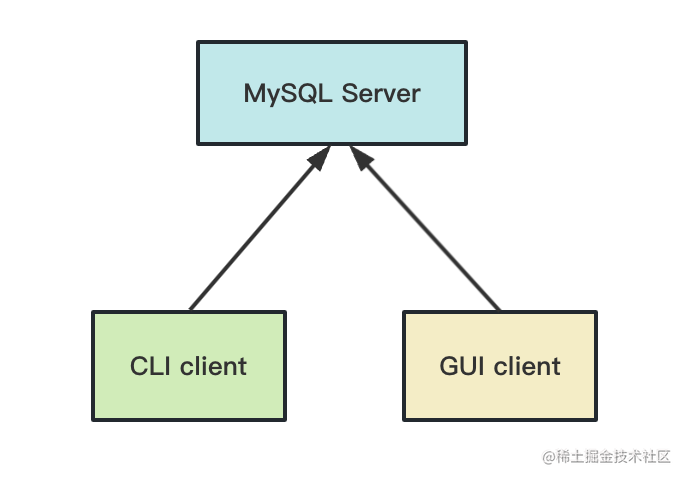
我们会在命令行客户端或者 GUI 客户端里连接 MySQL,发送 SQL 语句来操作它。
# 通过 Docker Desktop 查询下 MySQL 的镜像:
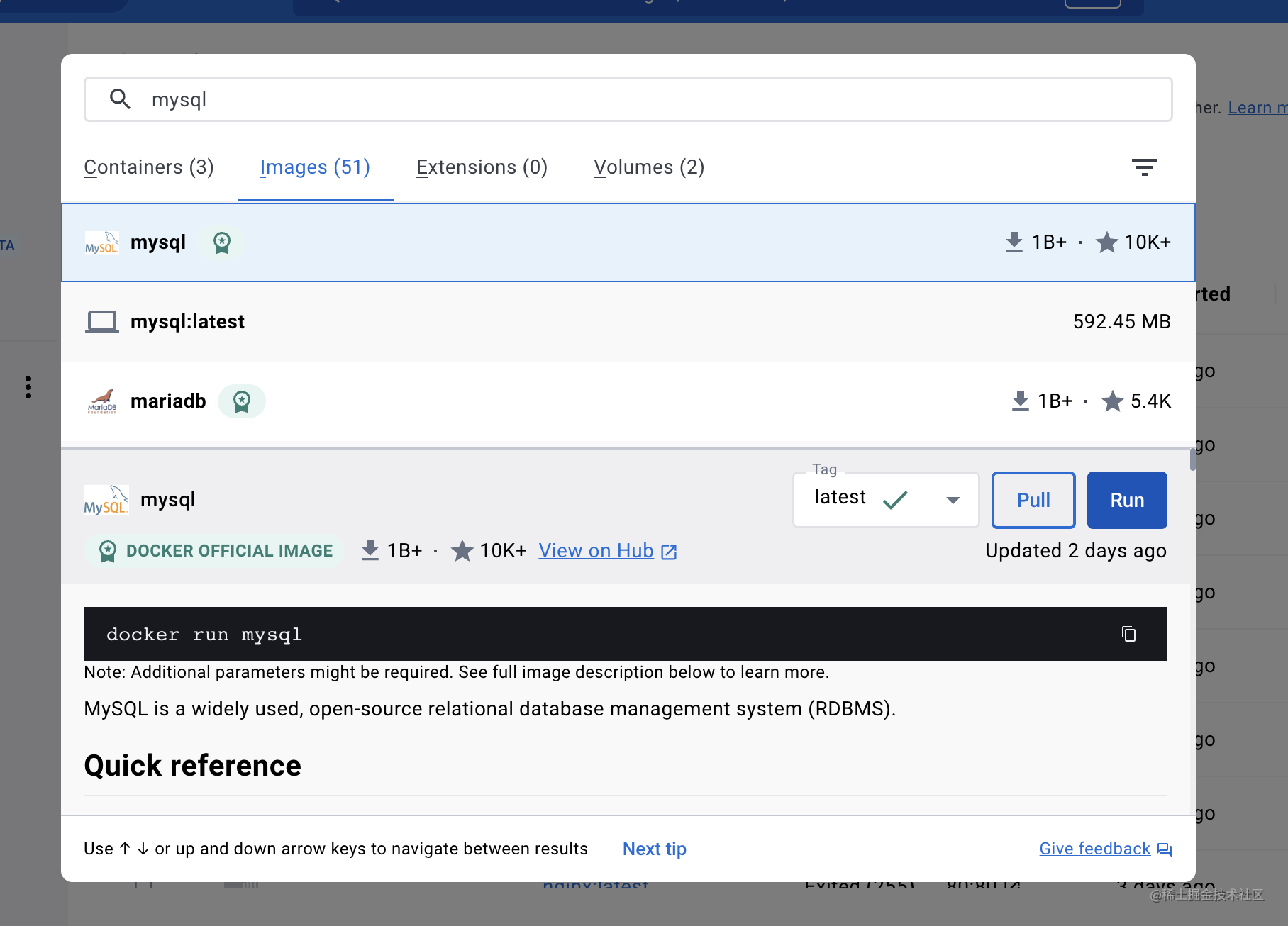
点击 run,传入参数:
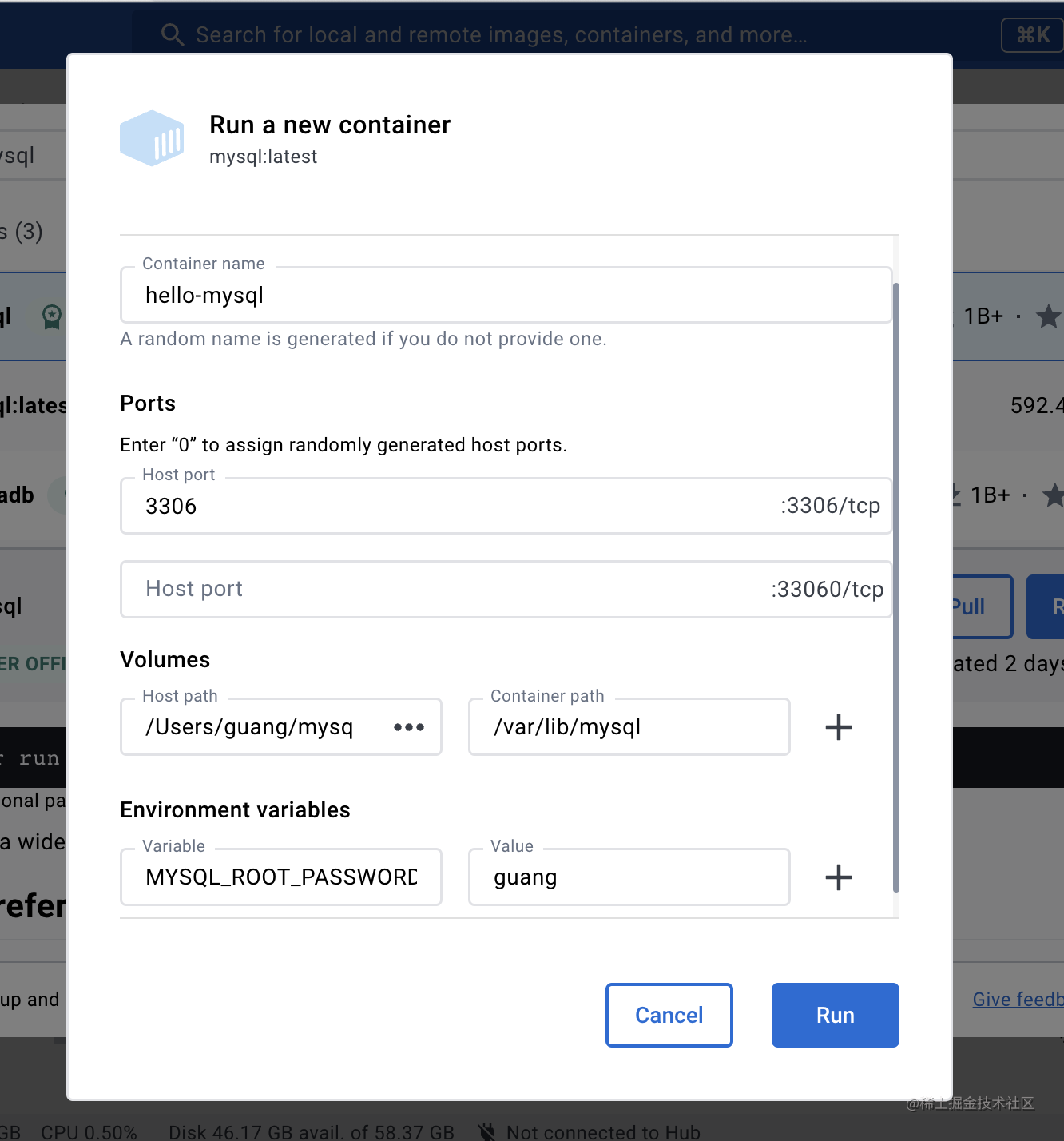
这里端口 3306 就是 client 连接 mysql 的端口。
(另一个 33060 端口是 mysql8 新加的管理 mysql server 的端口,这里用不到)
指定 volume,用本地目录作为数据卷挂载到容器的 /var/lib/mysql 目录,这个是 mysql 保存数据的目录。
(这里的 /Users/guang/mysql 是我本地的一个目录,任意目录都行。在 windows 下就是 D://xxx/xx 的形式)
之前我们也在 mysql 镜像的 dockerfile 里看到过这个 volume 声明:
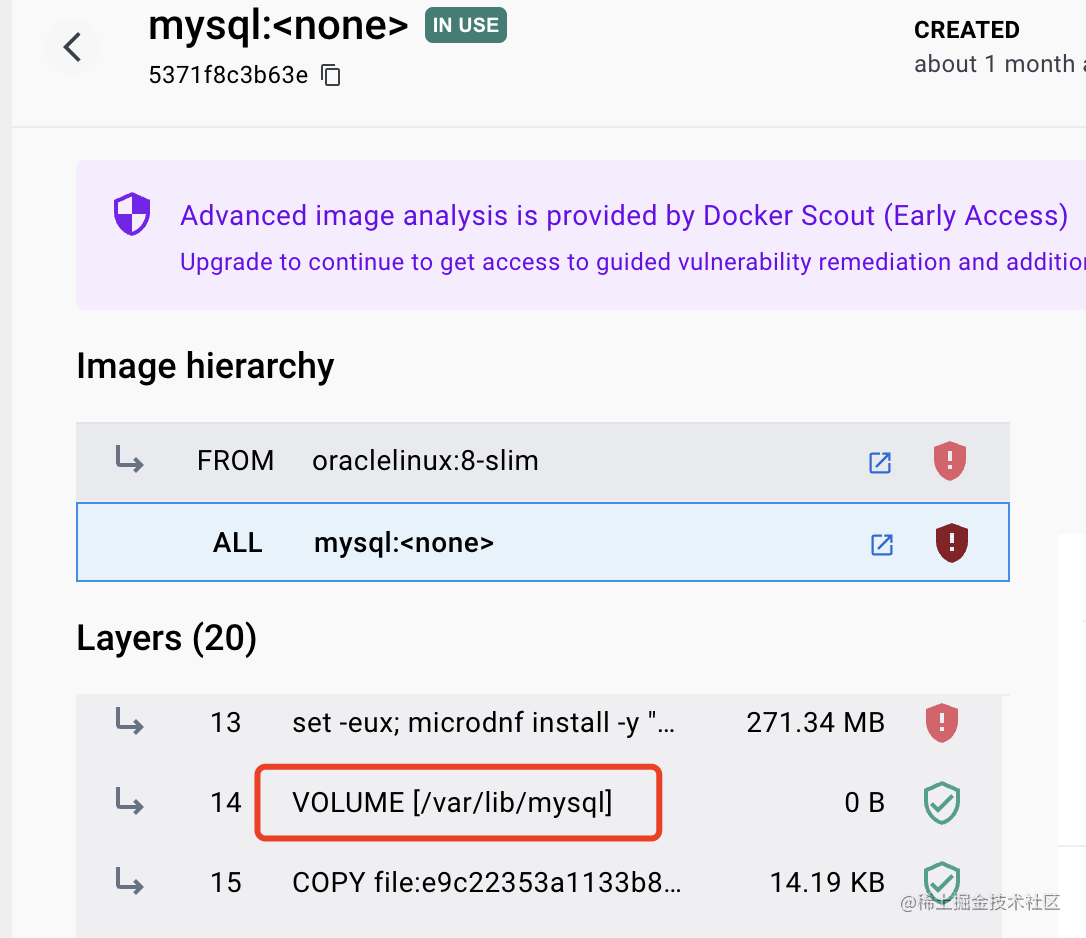
这里还要指定密码 MYSQL_ROOT_PASSWORD,也就是 client 连接 mysql server 的密码。
如果不填,容器跑起来会有这样的提示:

让你必须指定这三个环境变量中的一个。
现在 mysql 容器就成功跑起来了:
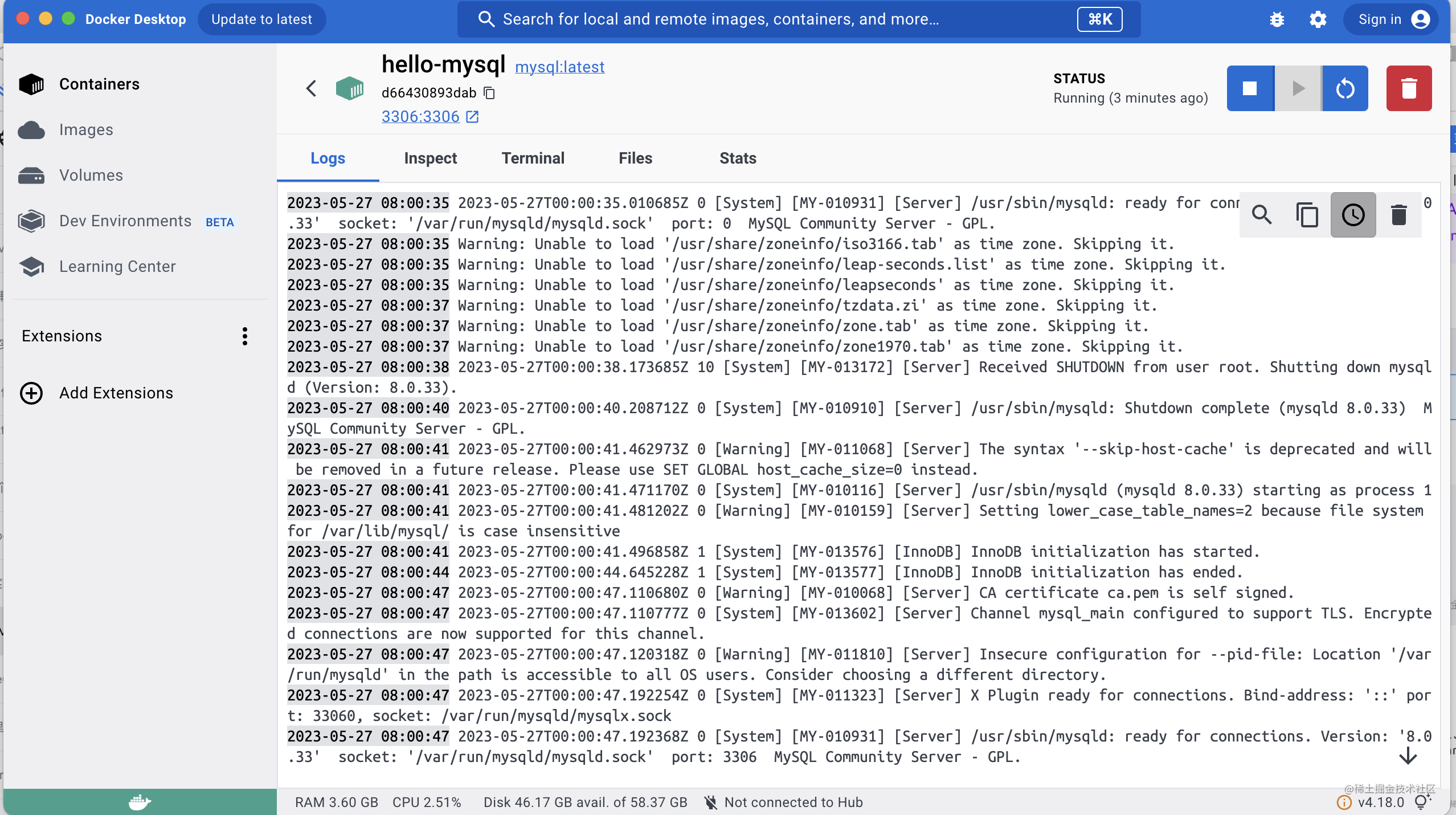
mysql 镜像里带了 mysql 命令行工具,我们先用它连上 mysql server 操作下:
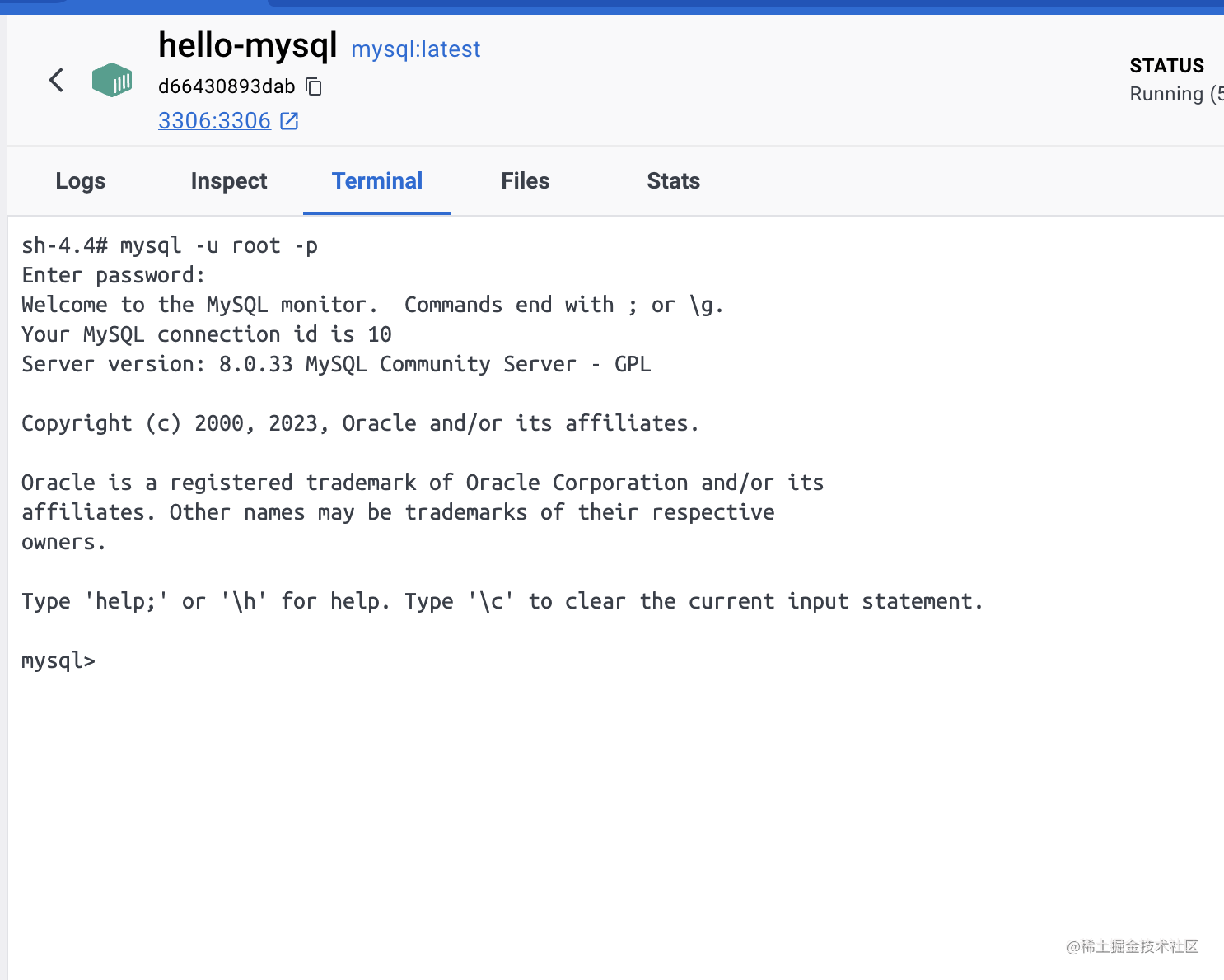
输入 mysql -u root -p 然后会让你输入密码,之后就进入 mysql 操作界面了。
现在可以通过 sql 操作数据库了。
# 但我们不着急学 sql,还是从 GUI 客户端开始学。
GUI 客户端有很多,这里我们用 mysql 官方的 GUI 客户端: MySQL Workbench (opens new window)
选择你的操作系统版本和 cpu 架构对应的安装包,点击 download:
(m1 芯片要选择 arm 的包)
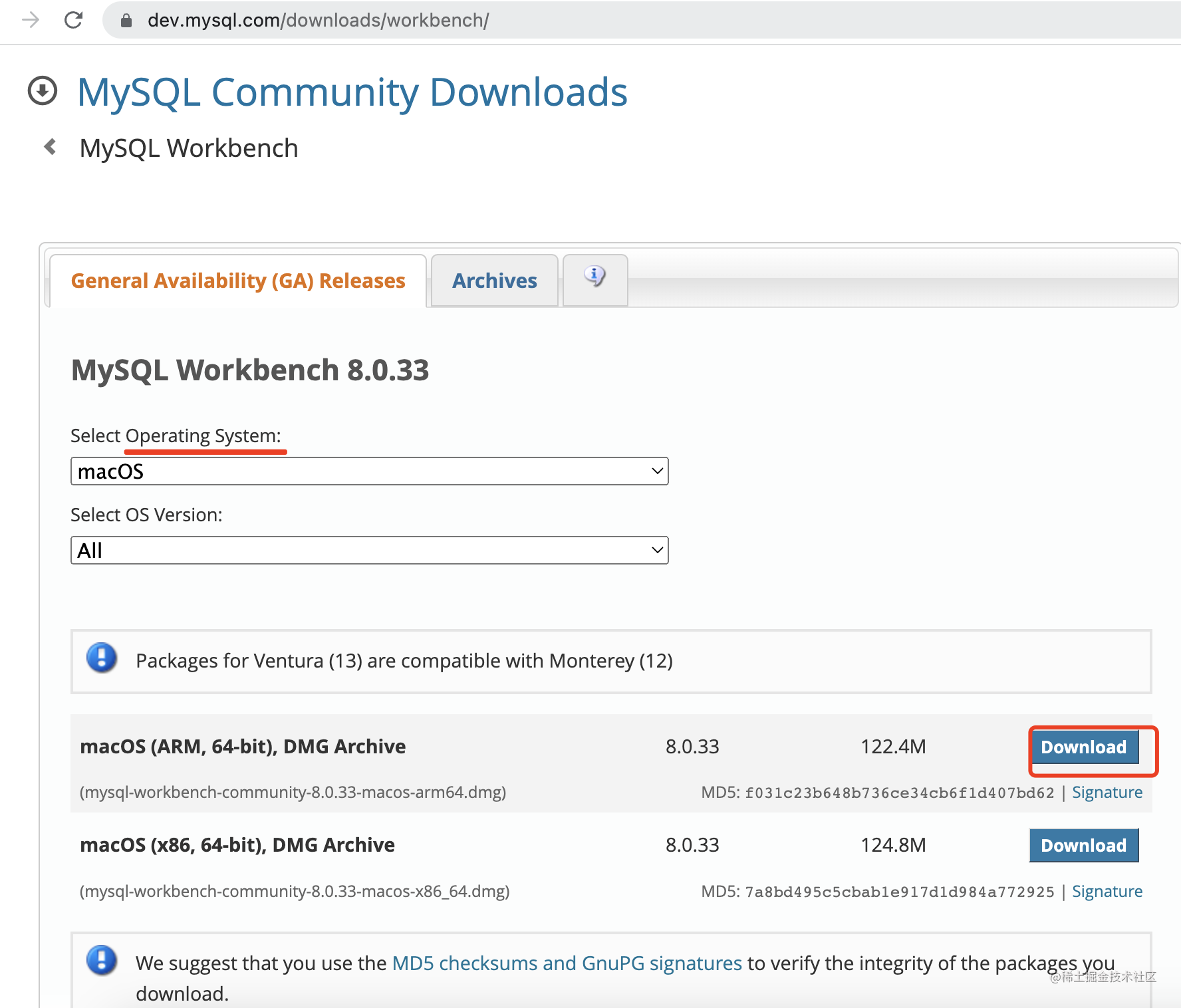
它会让你登录,你可以点下面的 no thanks,直接开始下载:
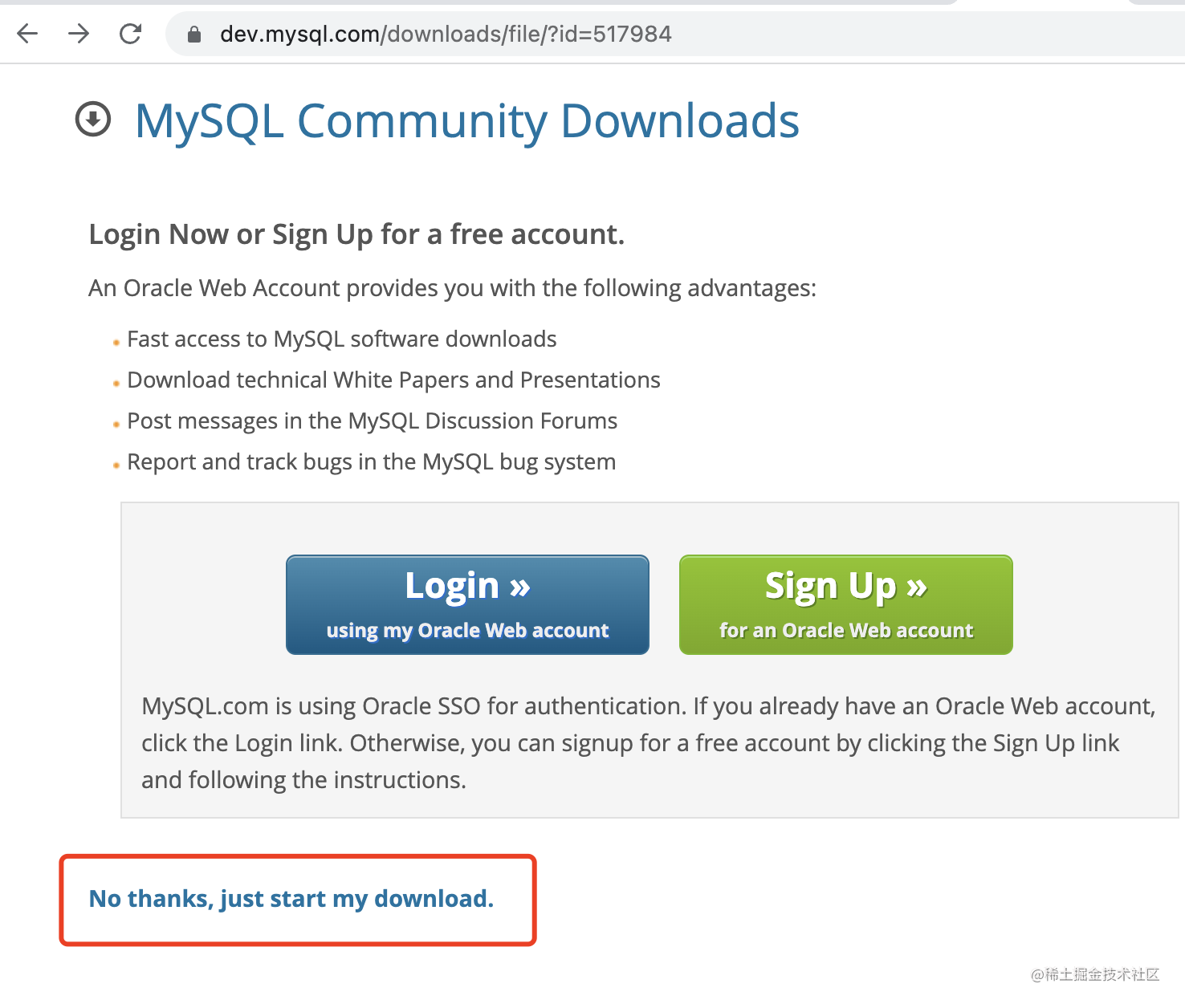
安装包下载后,点击安装。
安装好后,打开 mysql workbench,点击这个 + 号:
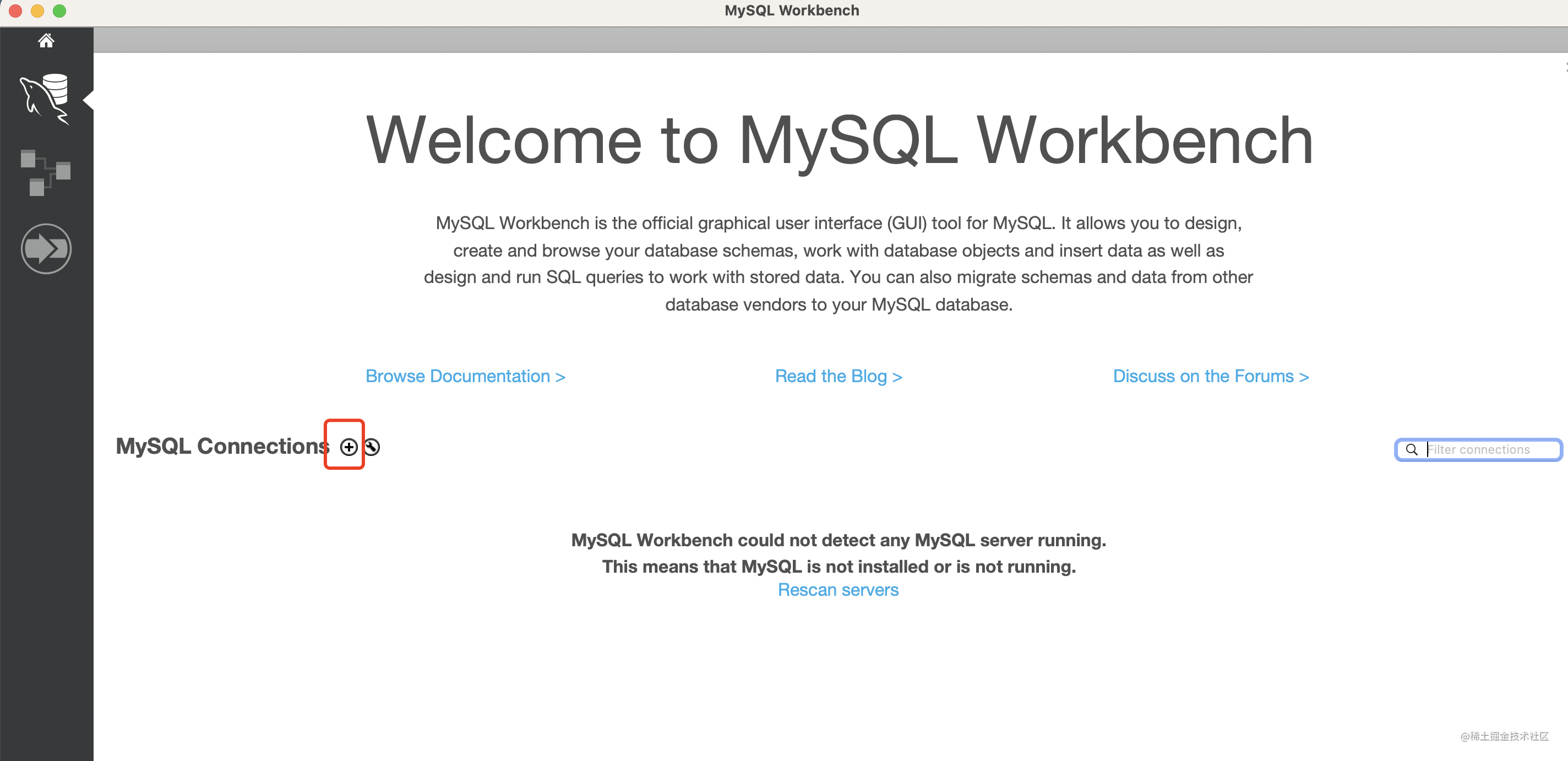
输入连接名,点击 store in keychain 输入密码:
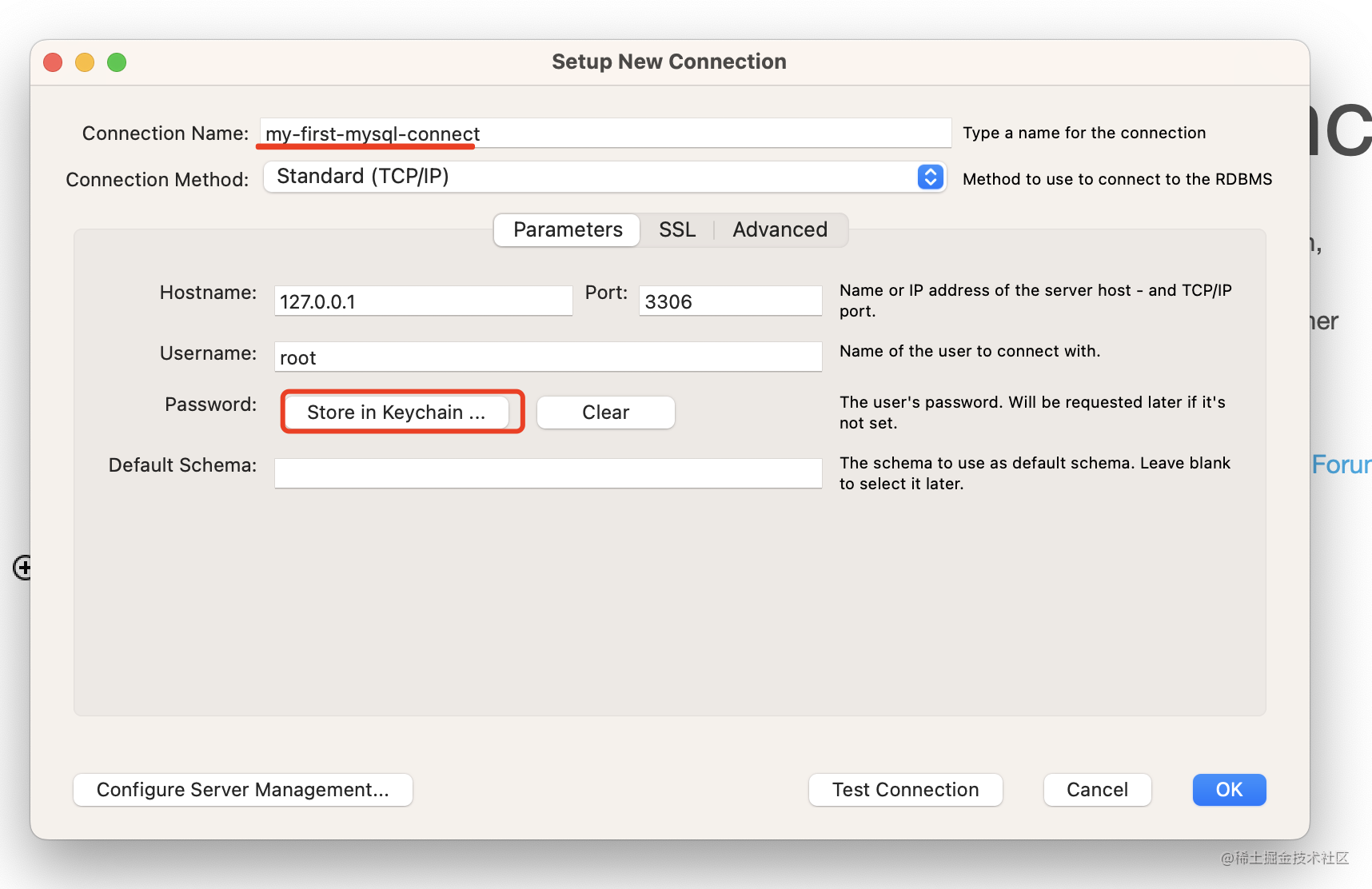
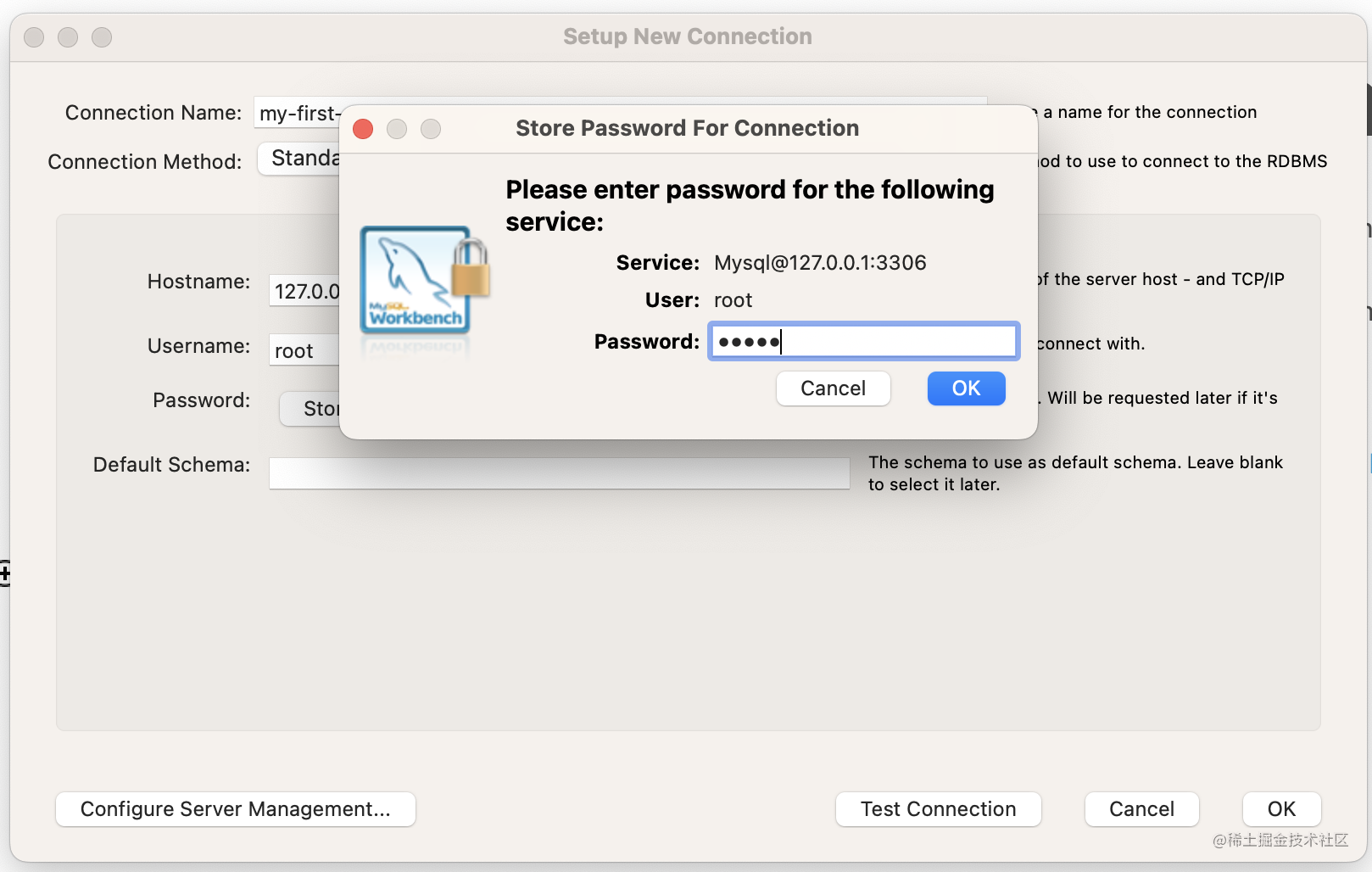
之后你可以点击下 Test Connection 测试连接是否成功:
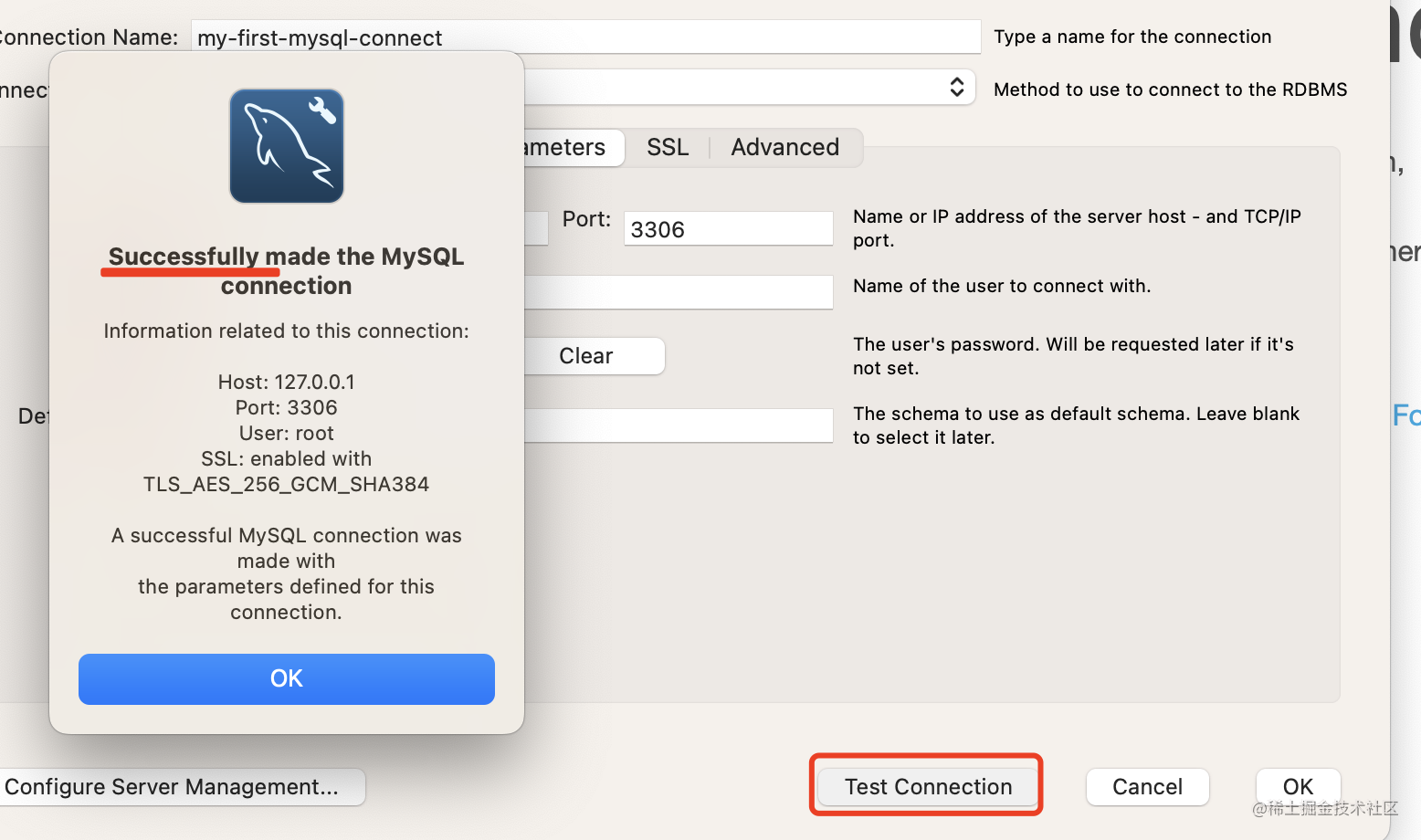
然后点击 ok。
之后点击这个连接,进入操作 mysql server 的界面:
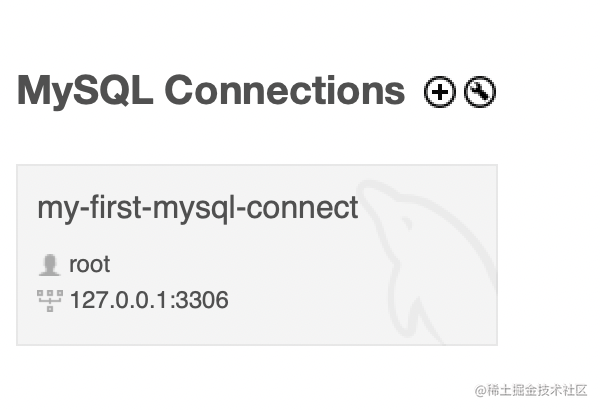
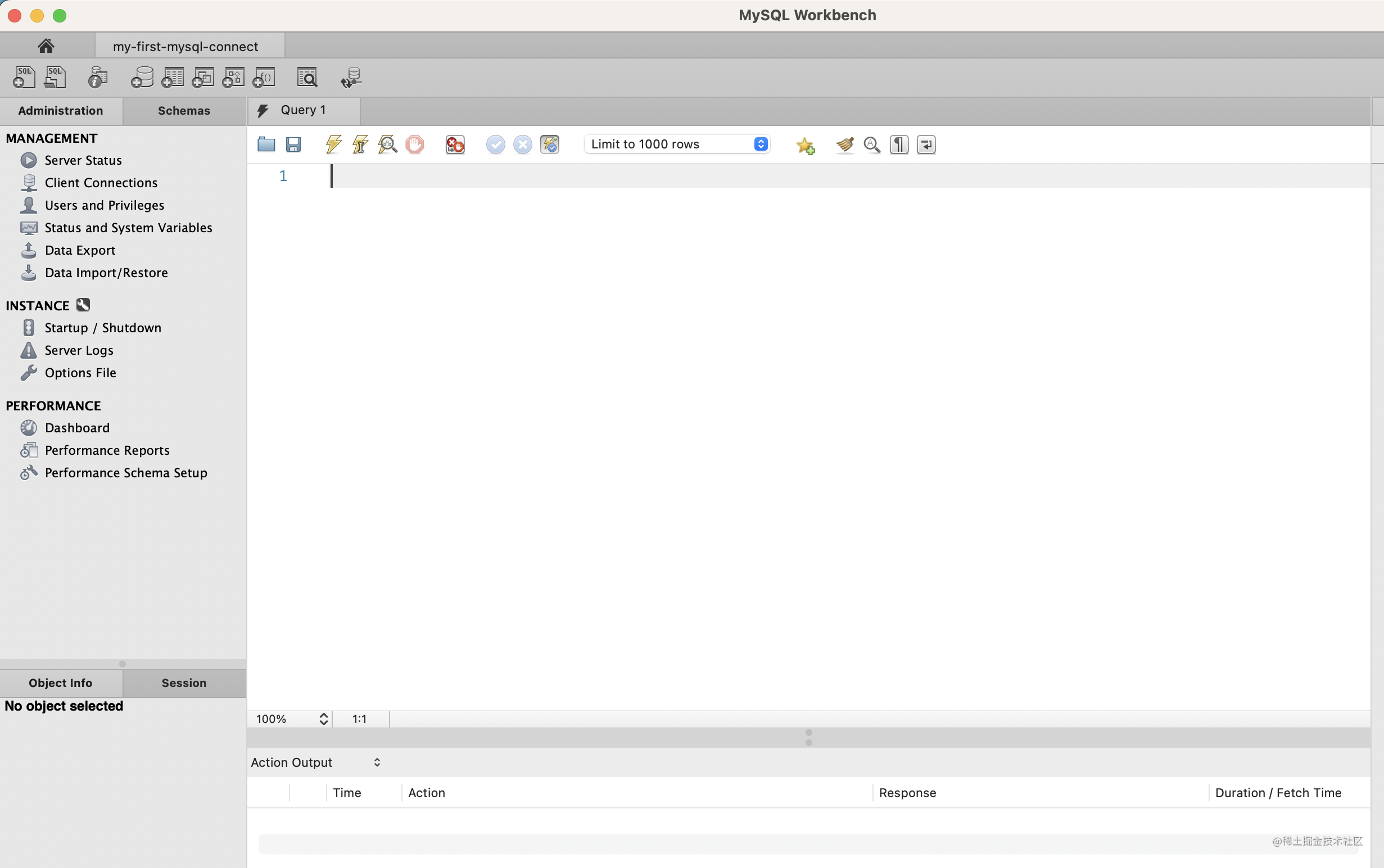
点击 schemas 就可以看到 mysql 现在已有的数据库和它下面的表、视图、存储过程、函数等:
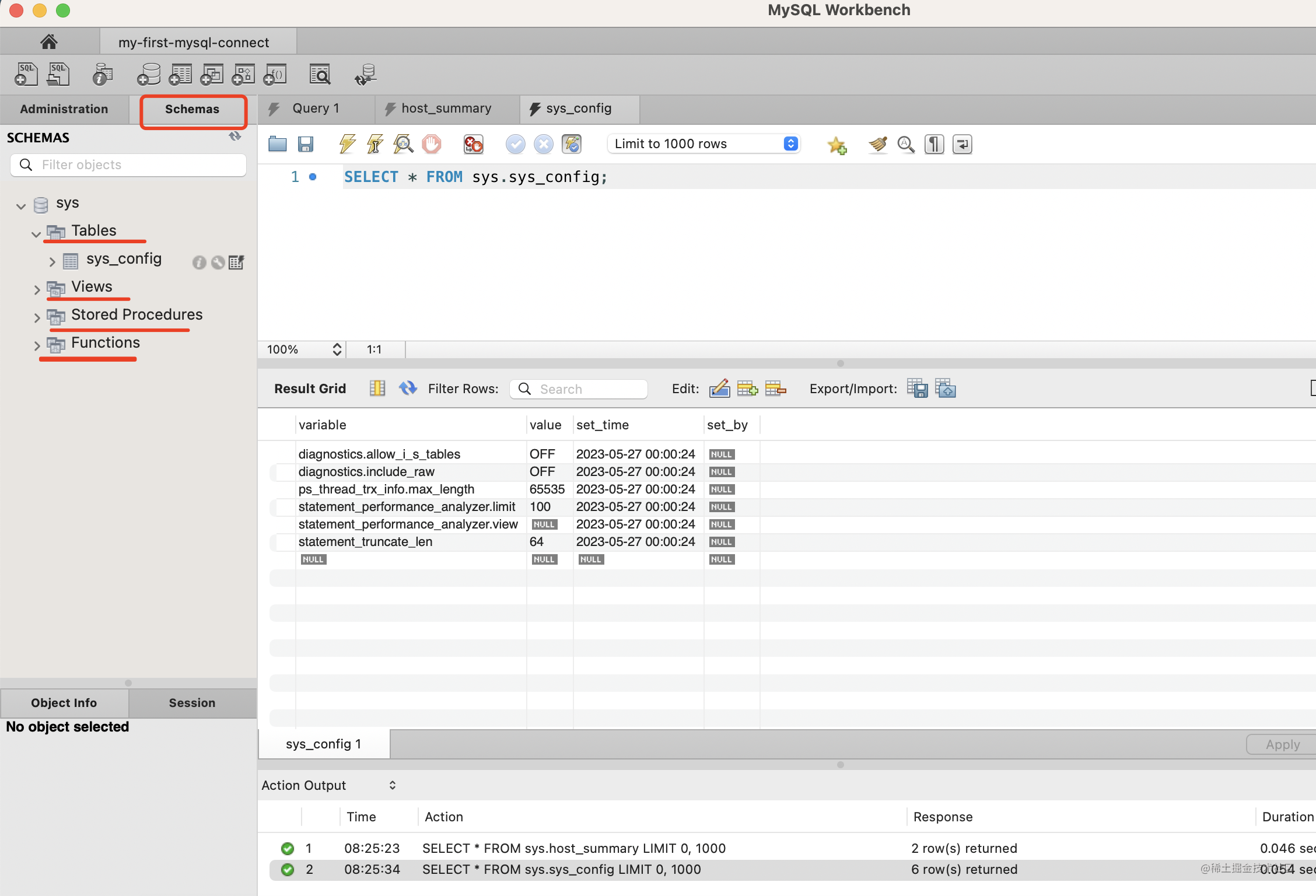
什么是视图、存储过程、函数之后再讲。
我们先点击这个图标看一下 sys_config 表中的数据:
它会自动执行查询这个表全部数据的 sql:
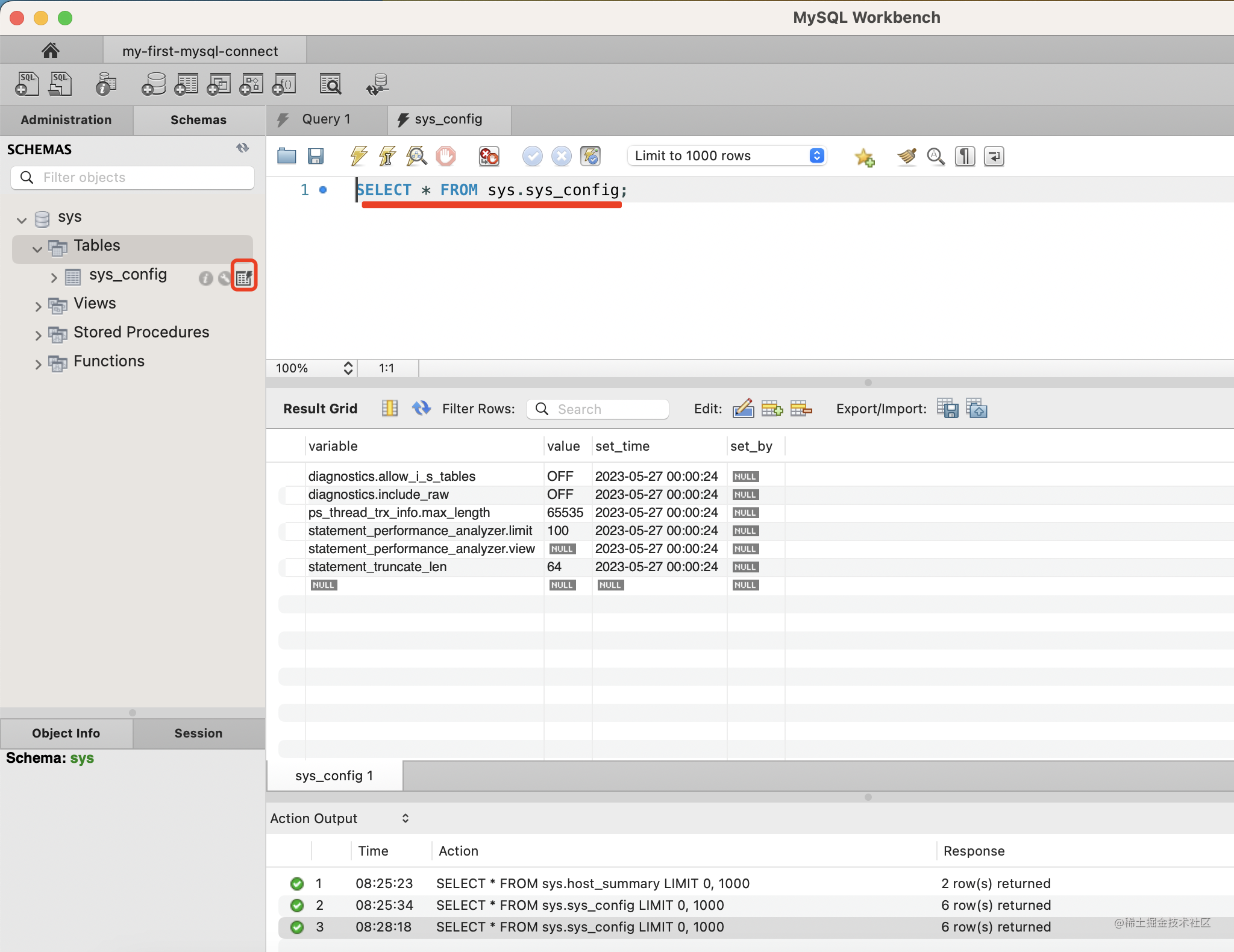
这就是这个表的数据:
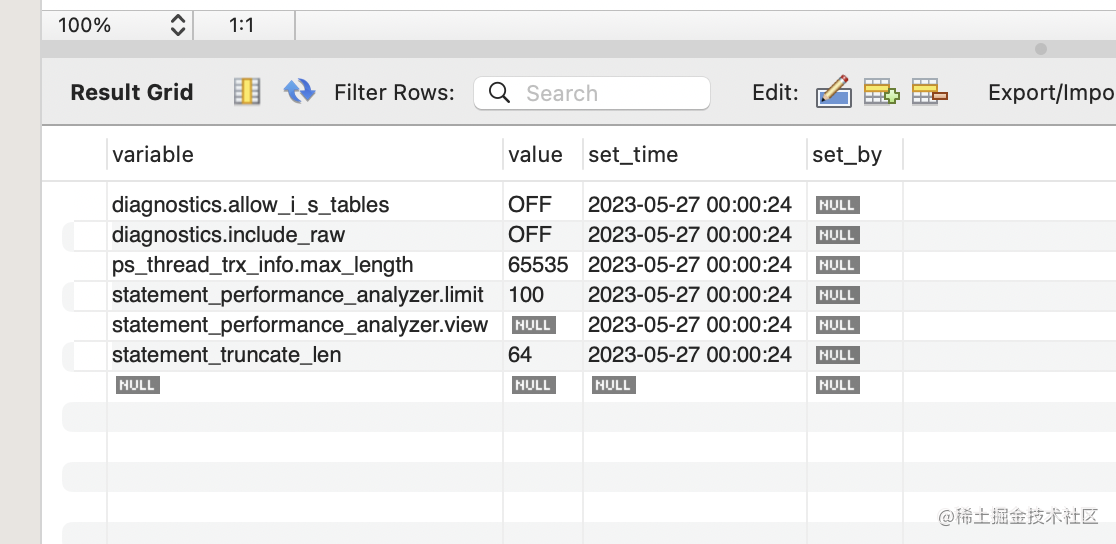
点击第一个图标,会展示表的信息,比如多少列、多少行、占据了多大的空间等:
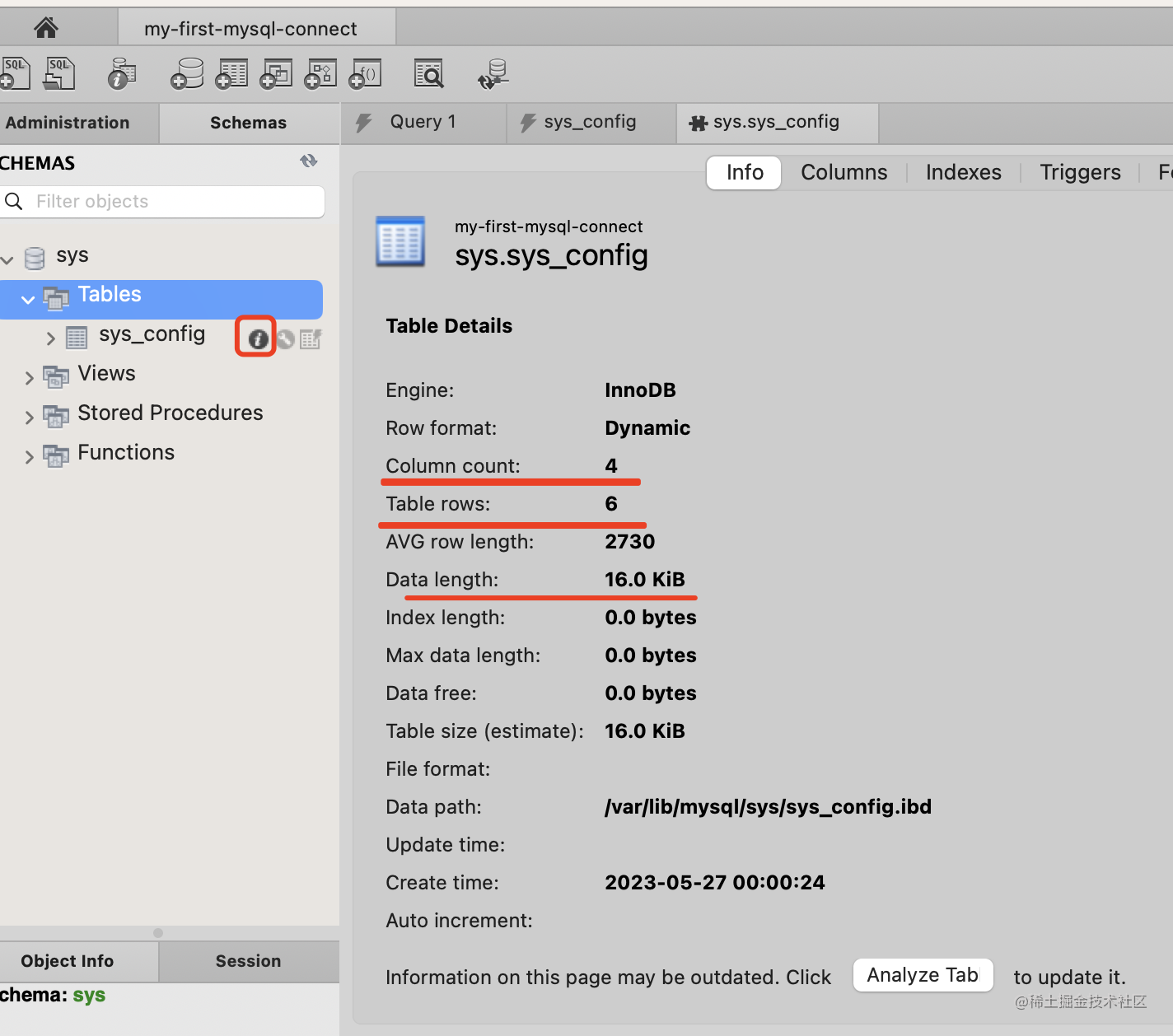
点击第二个图标是修改表的列的定义的:
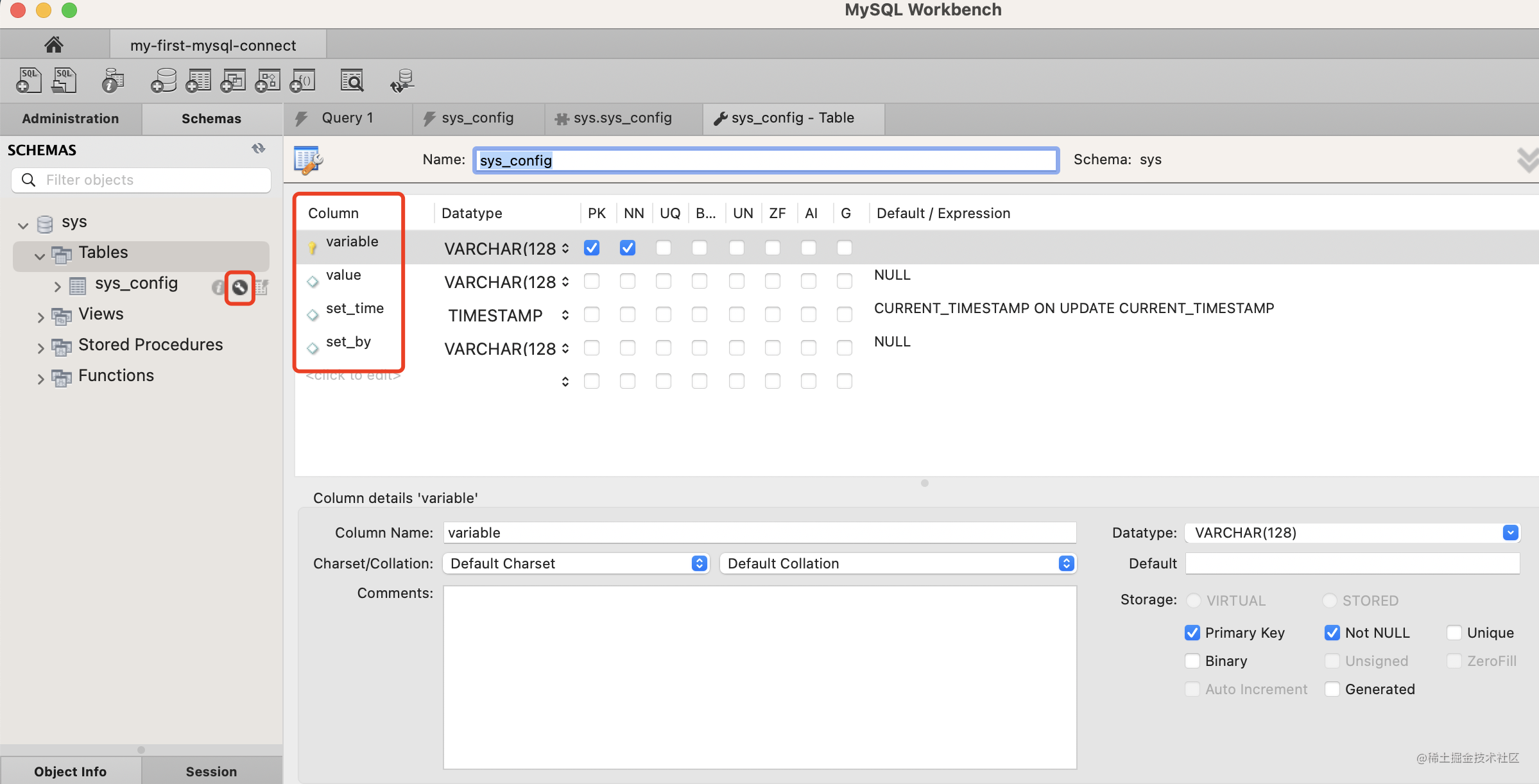
不要改这个数据库,我们新建一个来测试。
连接之后,我们可以看到 mysql server 的所有的 database 或者叫 schema。
(从 MySQL5.0 开始,官方文档中开始使用 schema 来代替 database 来描述 MySQL 中的数据库。但是,实际上 MySQL 中的数据库仍然可以使用 database 来称呼,两者是等价的)
每个数据库下存储着很多表、视图、存储过程和函数。
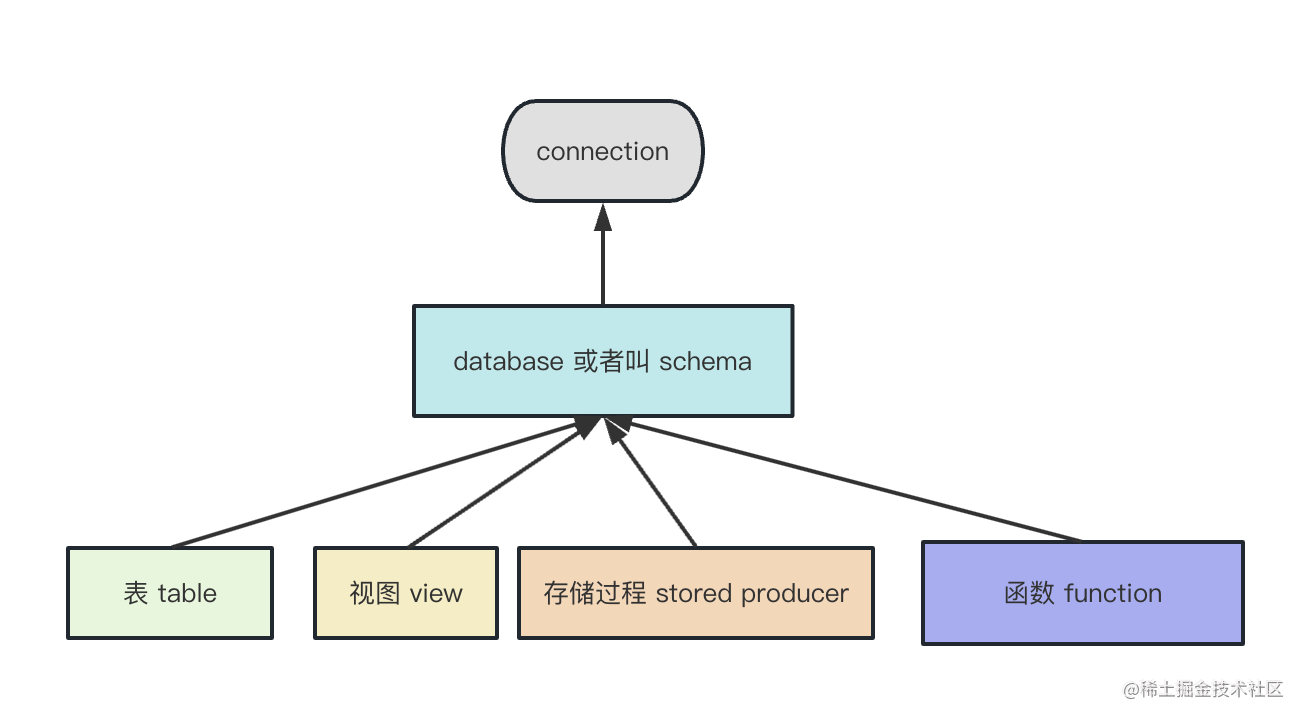
当然,我们最常用的还是表。
上面这 5 个按钮分别是创建 schema、table、view、stored procedure、function 的。
# 点击第一个,创建个 database(或者叫 schema):
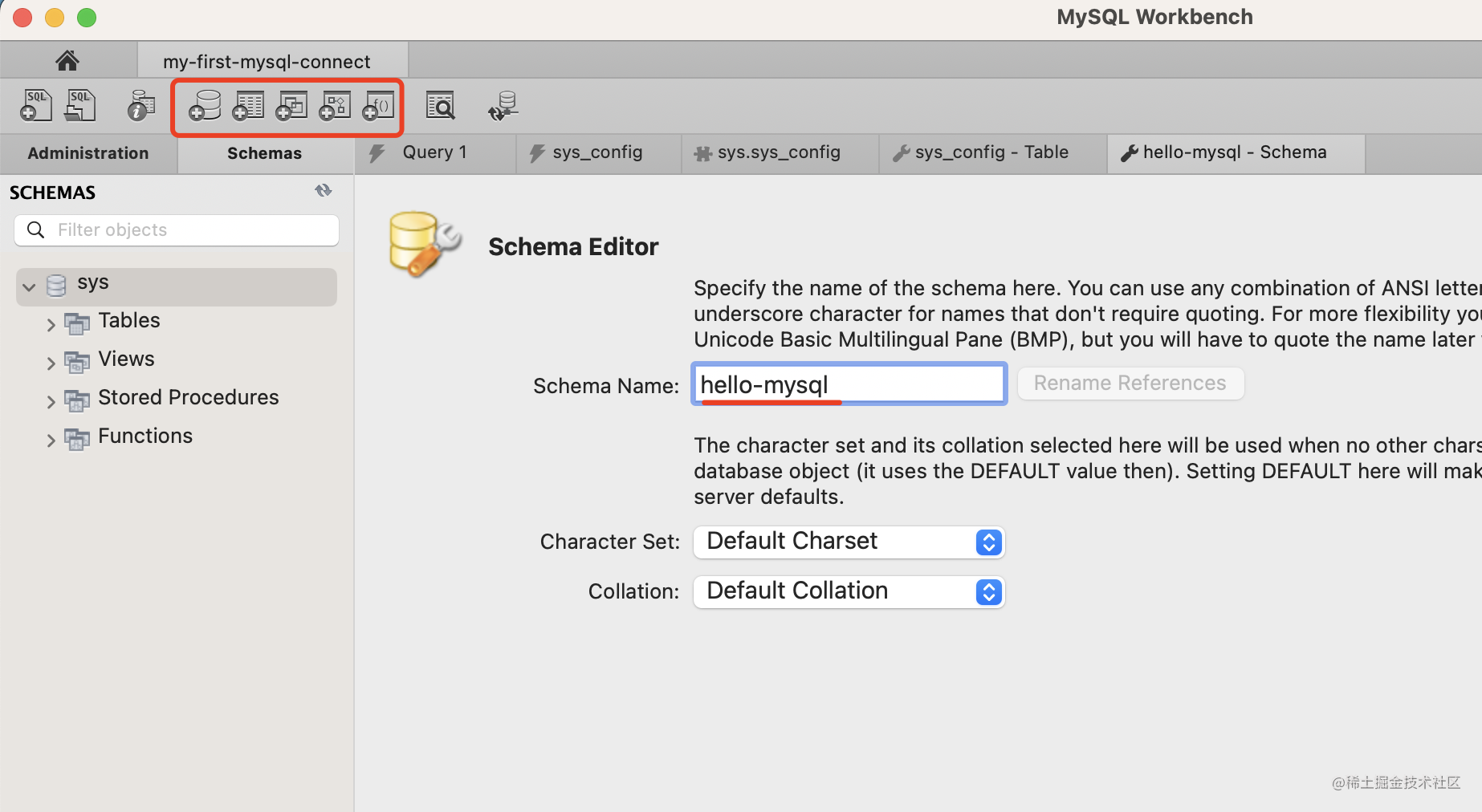
输入名字,指定字符集,点击右下角的 apply。
创建成功之后,就可以看到我们刚建的数据库了:
# 选中 hello-mysql 数据库,点击创建 table 的按钮,我们来建个表:
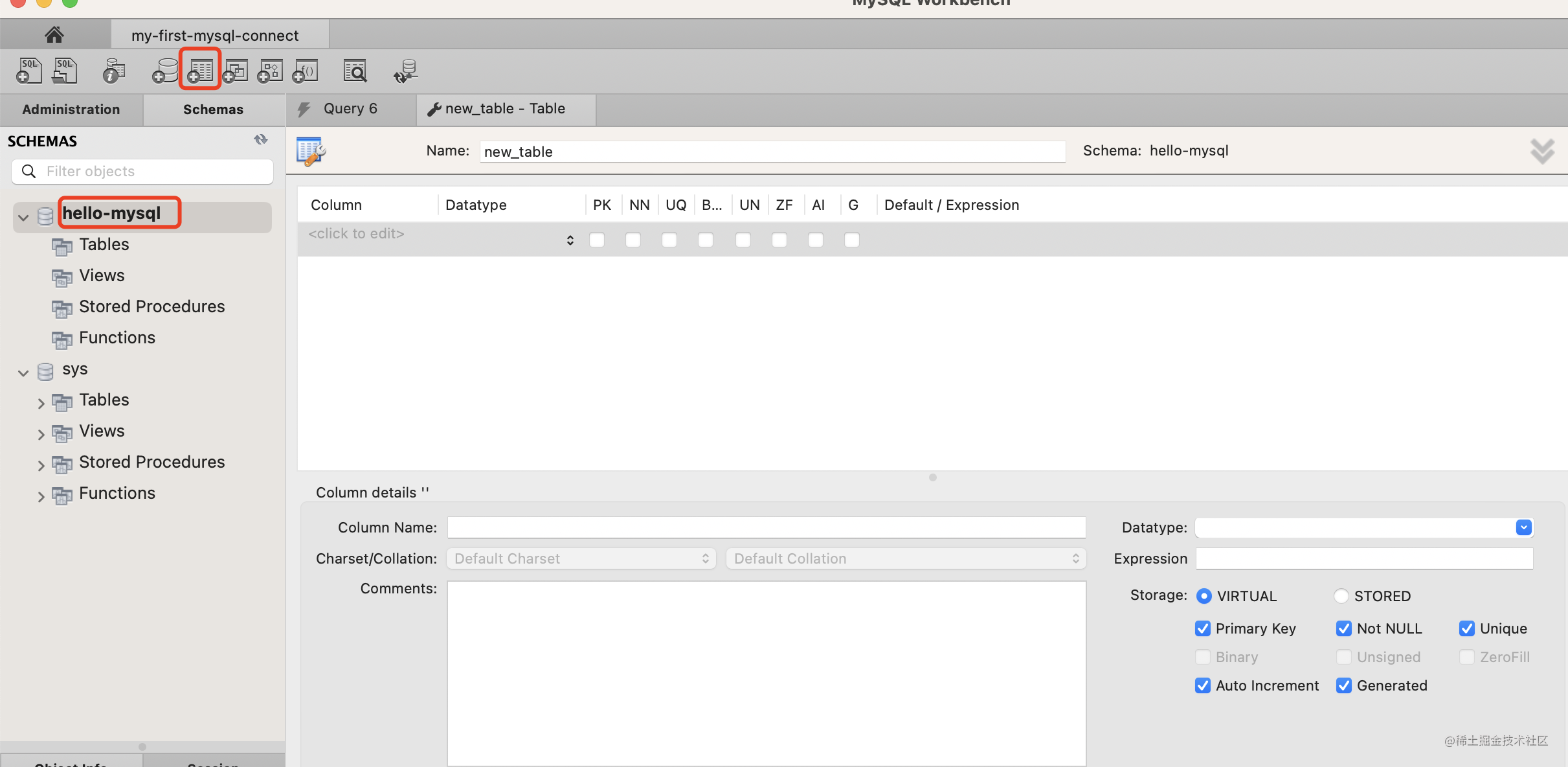
输入表名 student。
先建立 id 列:
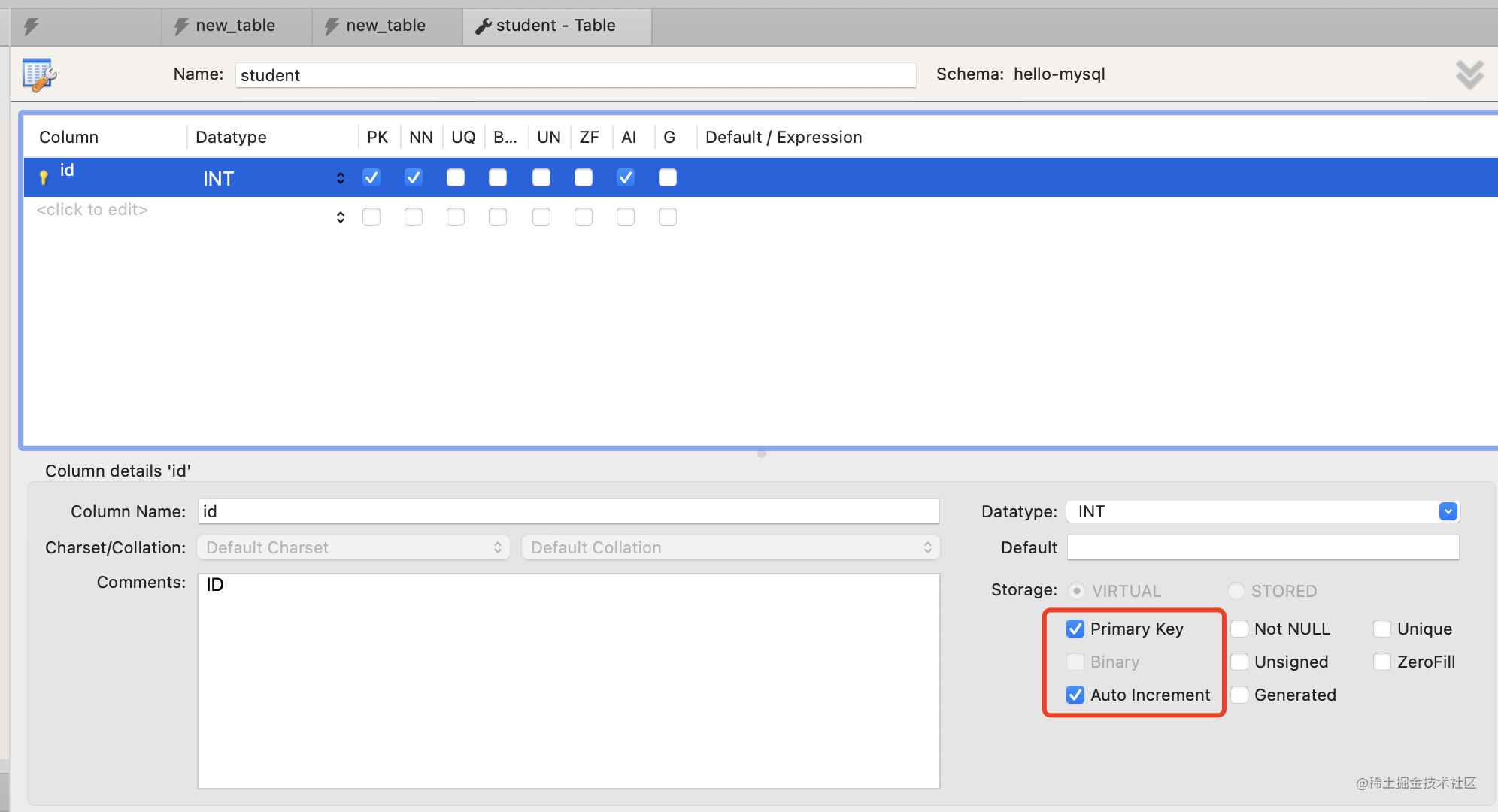
输入描述,选中 primary key、 auto increment 的约束。
primary key 是主键,也就是区分每一行数据的那一列,这一列一般命名为 id。
primary key 自带了唯一(unique)和非空(not null)的约束。
再就是要勾选 auto increment 这样插入数据的时候,会自动设置 1、2、3、4、 的递增的 id。
然后依次创建 name、age、sex、email、create_time、status 列:
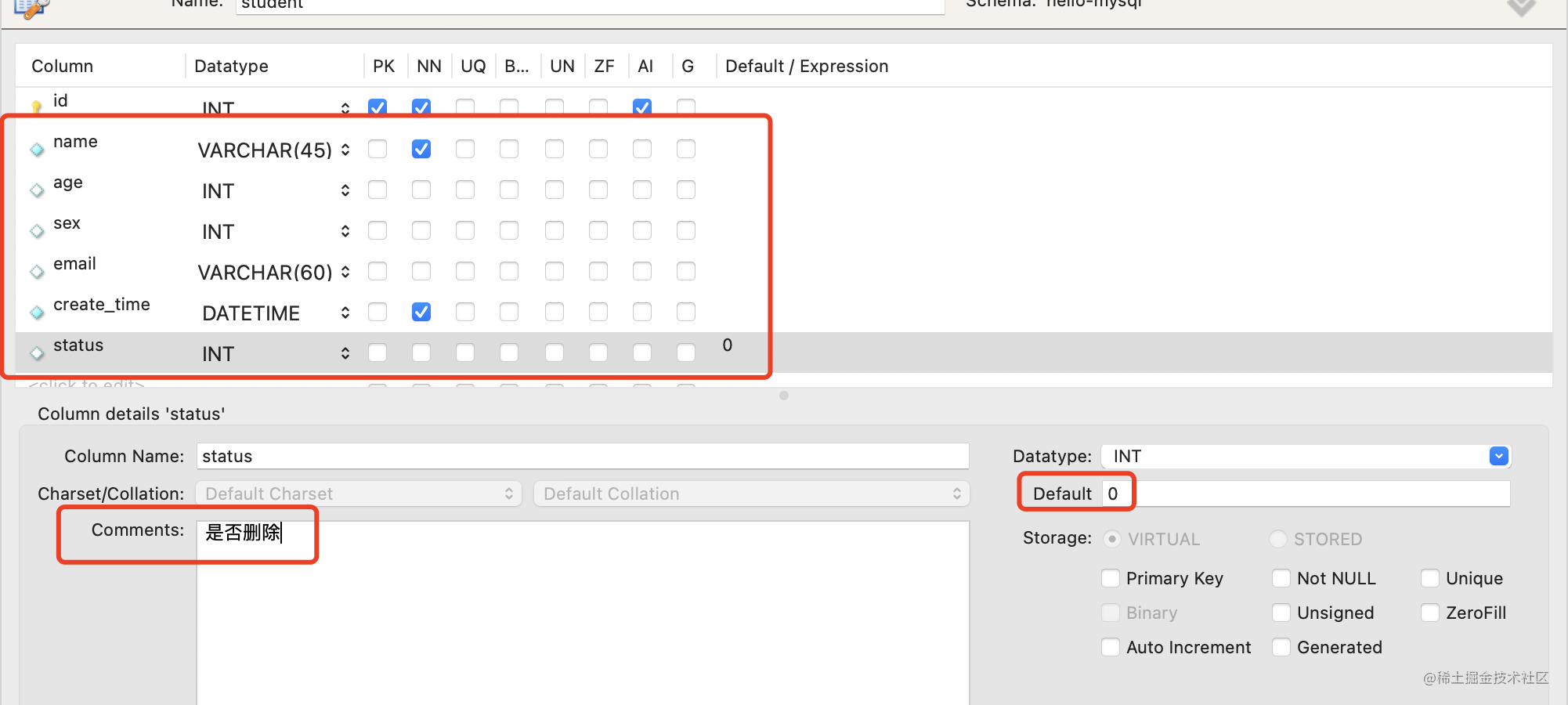
分别是名字、年龄、性别、邮箱、创建时间、是否删除的意思。
可以填入注释和默认值。
比如 status 用 0 表示未删除,1 表示已删除,这叫做逻辑删除。也就是删除的时候就是从 0 改成 1,但不会真正删除数据。
name 和 create_time 添加非空约束。
mysql 的数据类型有很多:
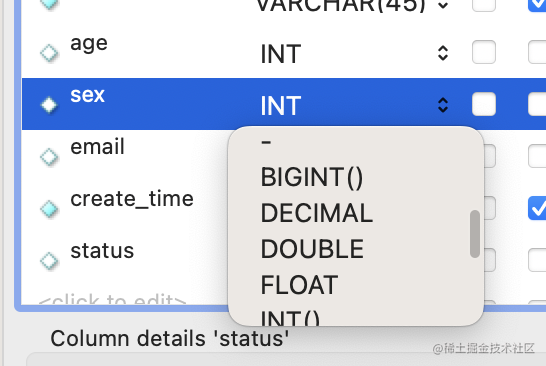
整数类的有:TINYINT、SMALLINT、MEDIUMINT、INT 和 BIGINT
看名字就可以看出来,就是存储空间的大小不同
浮点型数字的有 FLOAT、DOUBLE
定点型数字的有 DECIMAL、MUMARIC
字符串型的有 CHAR、VARCHAR、TEXT 和 BLOB
日期型的有 DATE、TIME、DATETIME、TIMESTAMP
不过我们常用的也就这么几个:
INT:存储整数
VARCHAR(100): 存储变长字符串,可以指定长度
CHAR:定长字符串,不够的自动在末尾填充空格
DOUBLE:存储浮点数
DATE:存储日期 2023-05-27
TIME:存储时间 10:13
DATETIME:存储日期和时间 2023-05-27 10:13
其余的类型用到再查也行。
这里还有个 TIMESTAMP 类型,它也是存储日期时间的,但是范围小一点,而且会转为中央时区 UTC 的时间来存储。
可以看到,mysql 设计了这么多的数据类型,一个目的自然是存储更丰富的信息,另一个目的就是尽可能的节省存储空间,比如 tiny、small、medinum、big 等各种 int。。。
点击右下角的 apply,就会生成建表 sql:
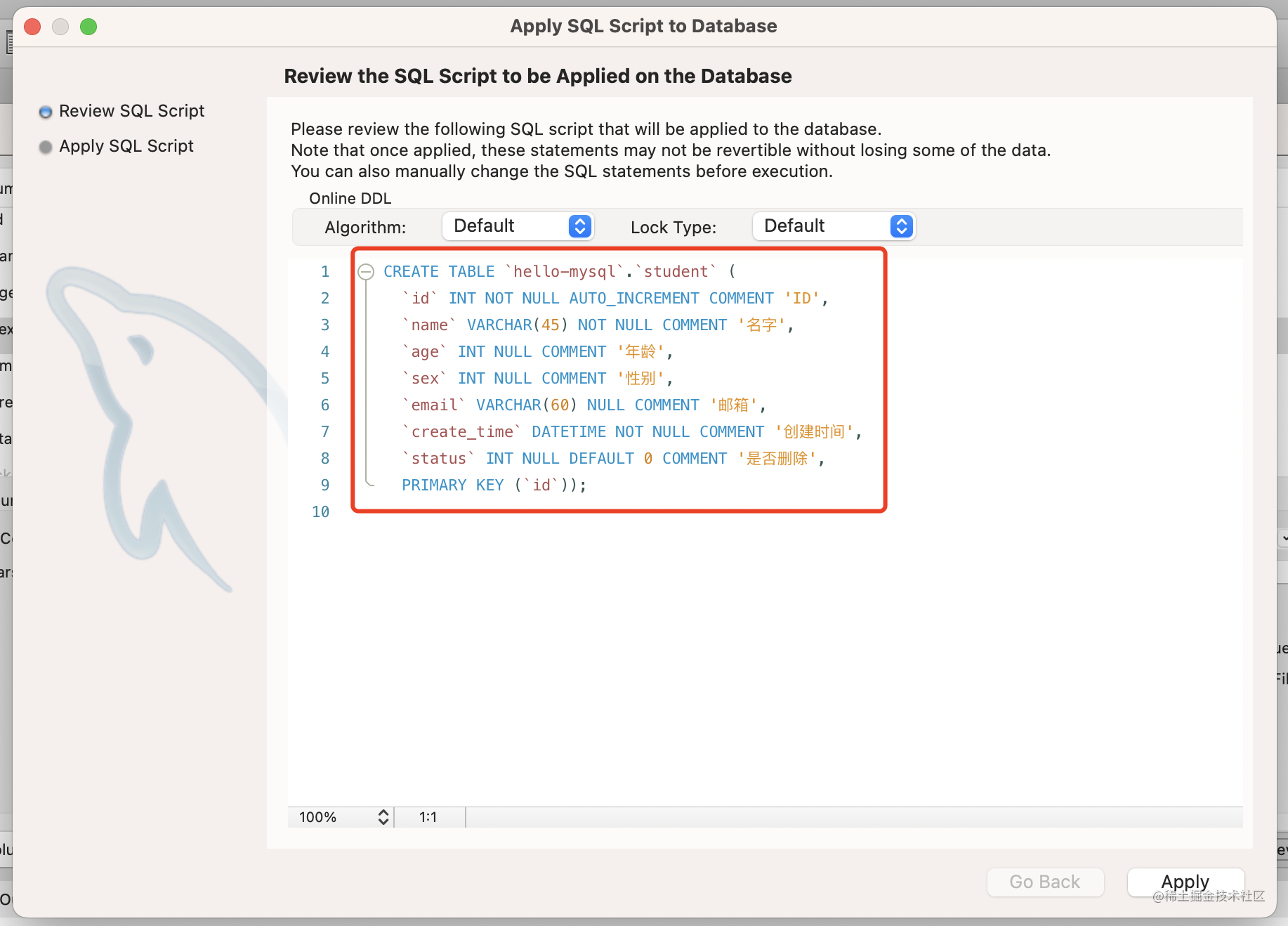
这就是建表语句的语法。
这里简单说一下 sql 的分类,sql 是分为好几种的,这种创建数据库、创建表等修改结构的 sql 叫做 DDL(Data Definition Language),而增删改那种叫做 DML(Data Manipulate Language),查询数据的叫做 DQL(Data Query Language)。
知道这个概念就好了。
然后我们继续:
创建成功之后点击第三个图标,就可以查询这个表的所有数据:
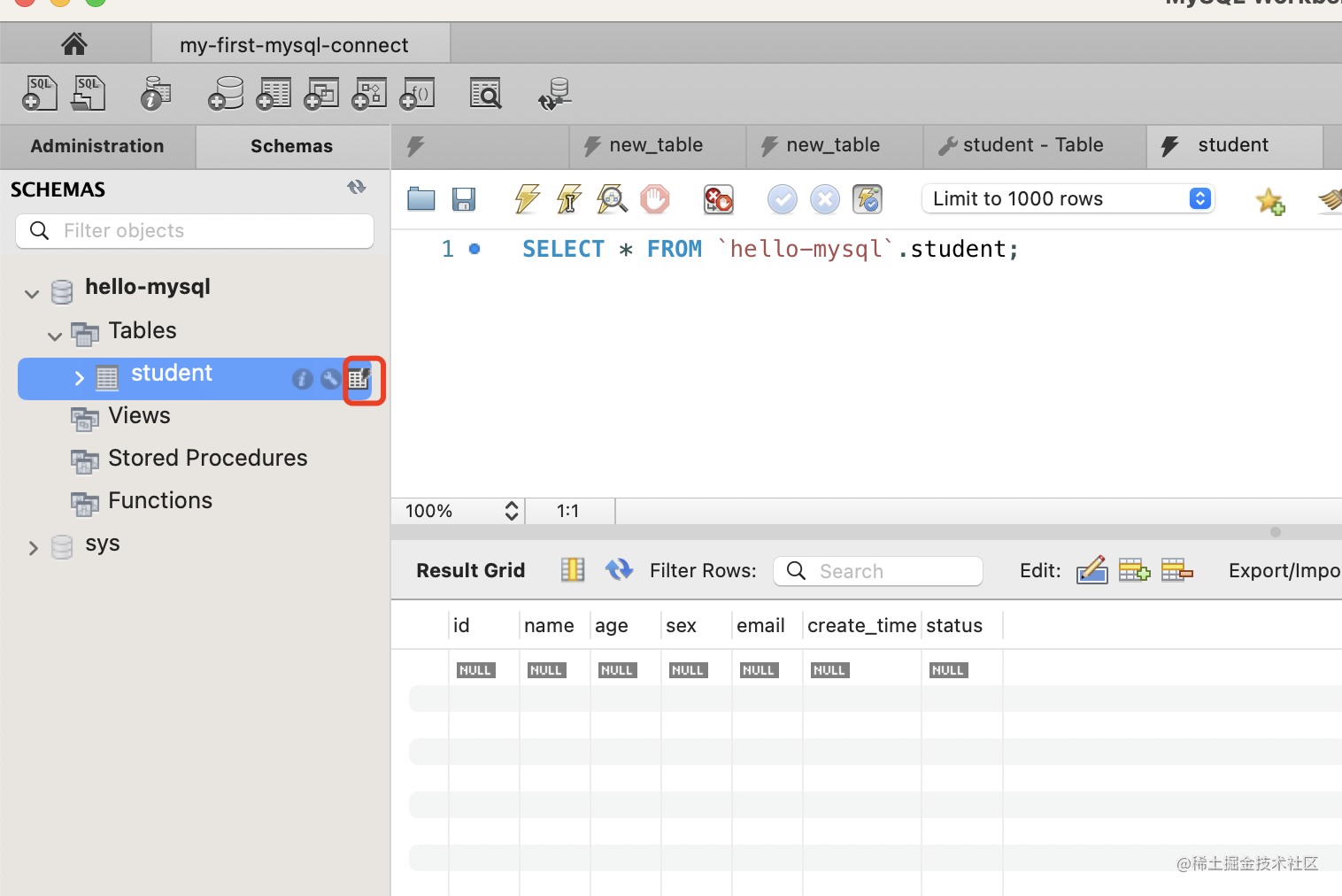
# 你可以新增几行数据,每一行数据叫做一个记录(Record)。
可以在下面直接编辑,然后点击 apply:
(这里不用设置 id,因为我们指定了它自增了,会自动设置)
(status 也不用设置,因为我们指定了默认值了)
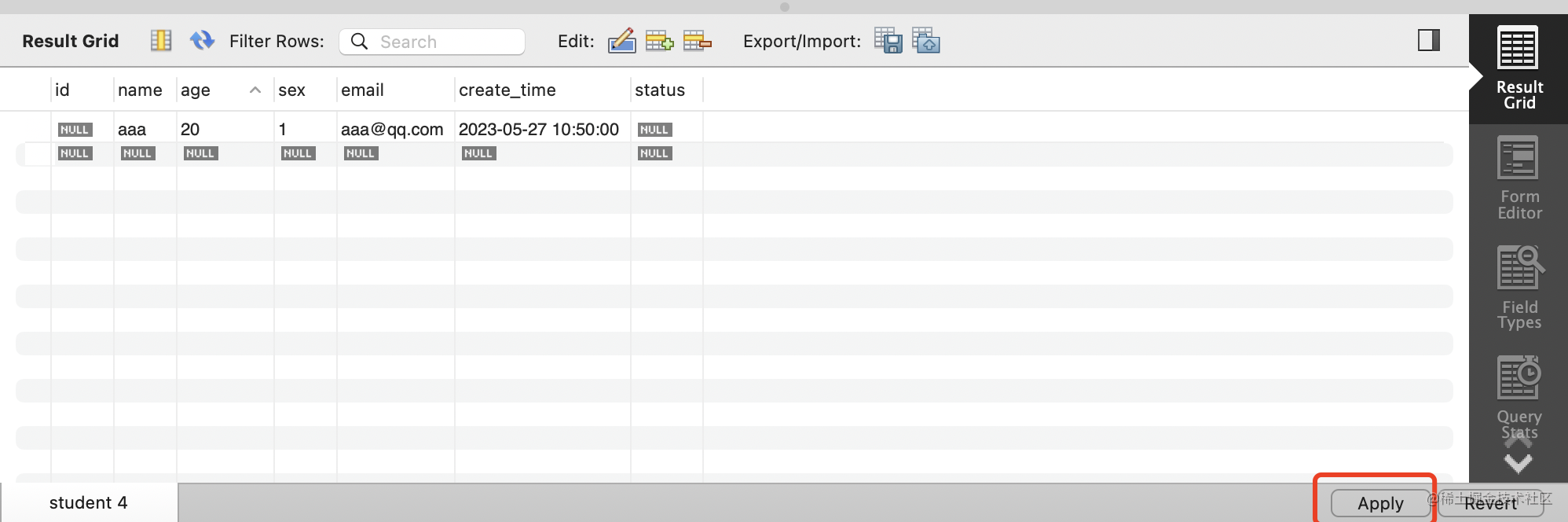
他会生成 insert 语句,这是向表中插入数据的语法:
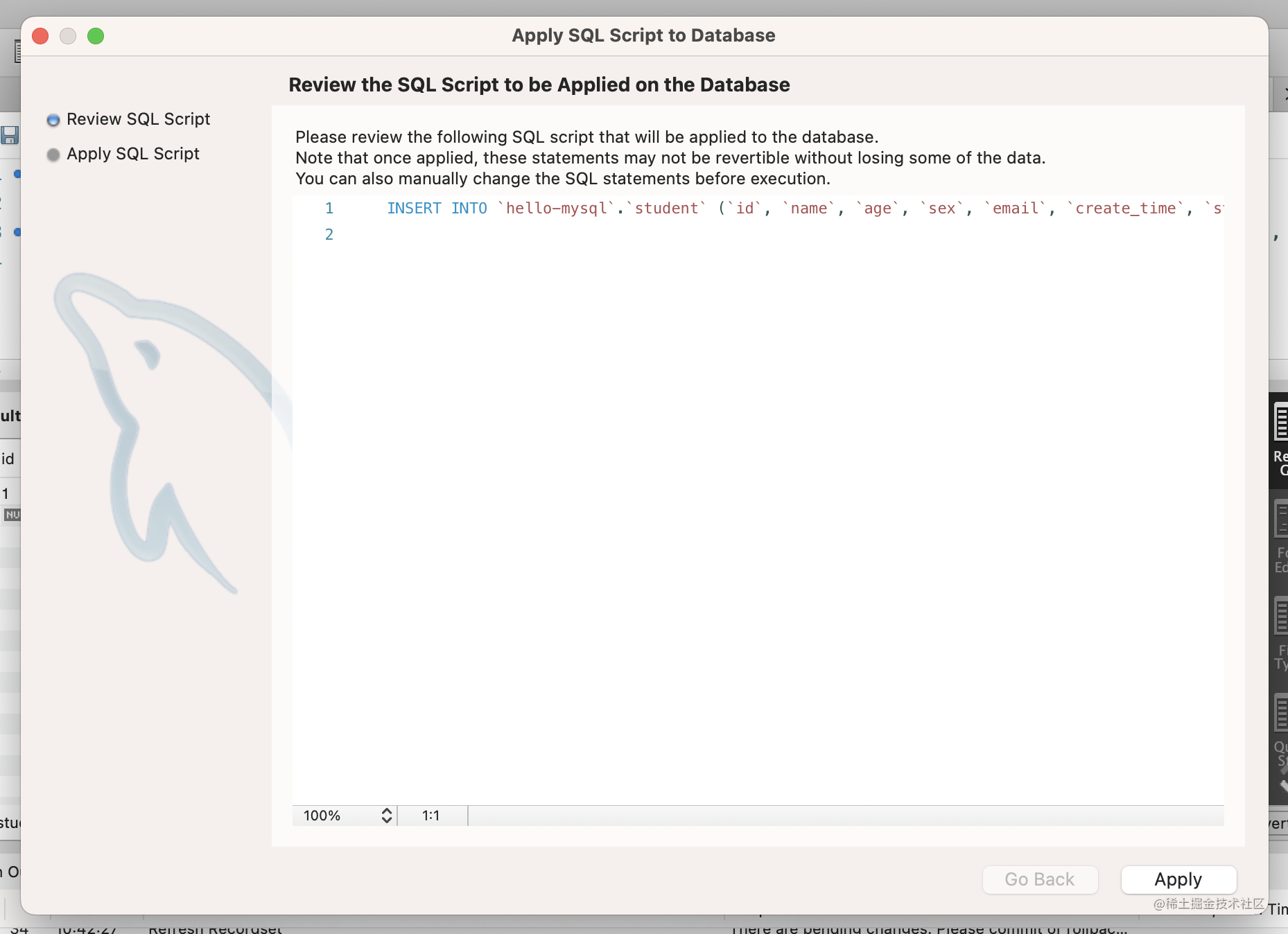
把它复制一下,之后我们用 insert 语句来插入数据吧,mysql workbench 这个可视化编辑功能不好用。
点击 apply 之后,mysql 会执行 sql,这时候就可以看到这条记录被插入了:
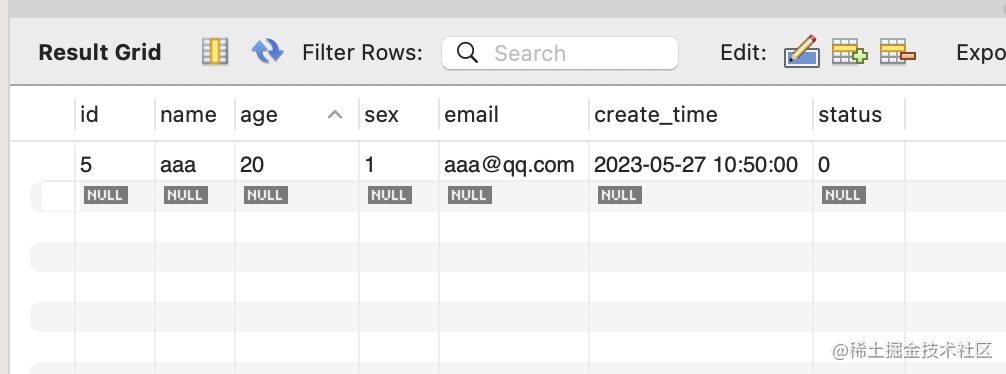
因为我之前测试的时候插入过几条,所以 id 自增到了 5,status 默认设置了 0。
接下来我们用 sql 的方式插入:
INSERT INTO `hello-mysql`.`student` (`name`, `age`, `sex`, `email`, `create_time`) VALUES ('bbb', '23', '1', 'bbb@qq.com', '2023-05-27 10:50:00');
INSERT INTO `hello-mysql`.`student` (`name`, `age`, `sex`, `email`, `create_time`) VALUES ('ccc', '21', '0', 'ccc@qq.com', '2023-05-26 10:50:00');
INSERT INTO `hello-mysql`.`student` (`name`, `age`, `sex`, `email`, `create_time`) VALUES ('ddd', '22', '1', 'ddd@qq.com', '2023-05-28 10:50:00');
2
3
4
5
在上面的输入框输入这几条 sql,选中它们,然后点击执行 sql 的按钮:
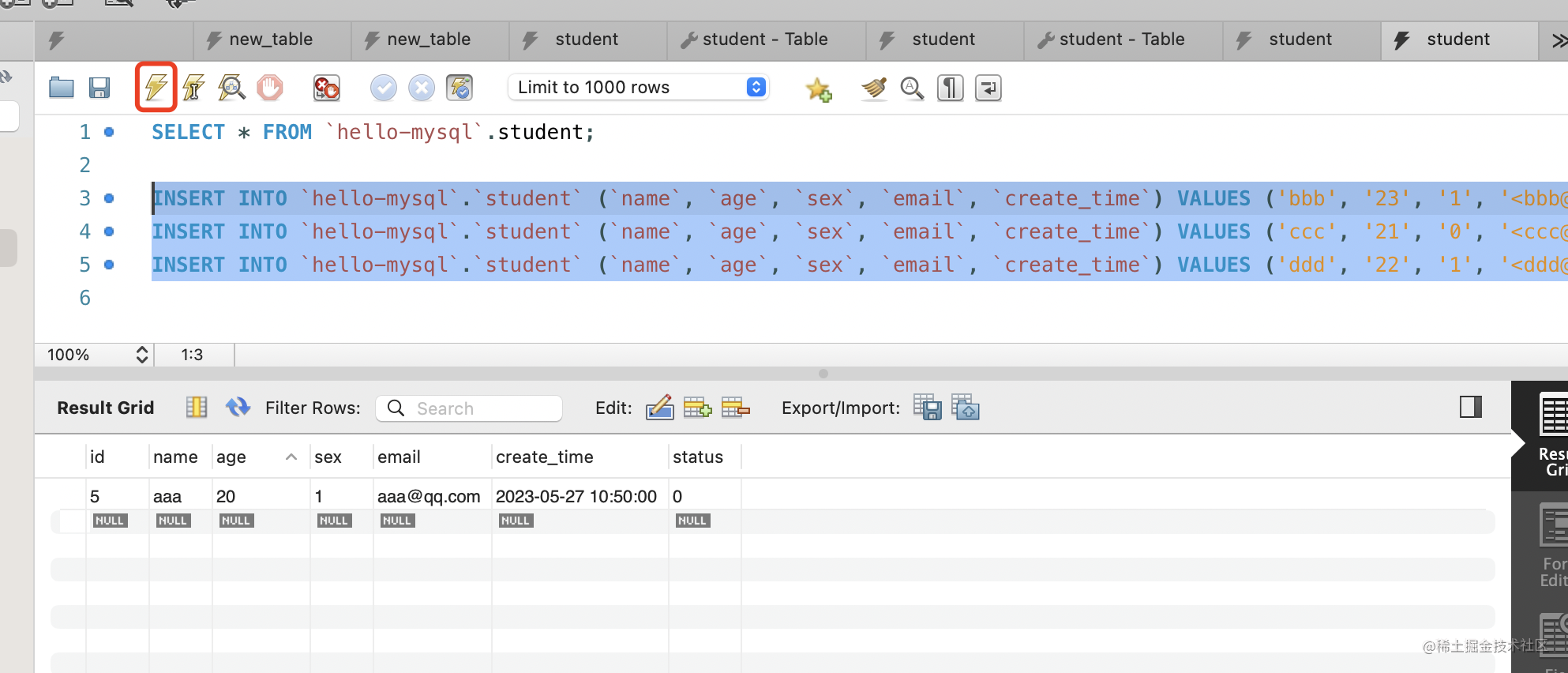
下面是执行结果,可以看到都插入成功了,一共 3 行。
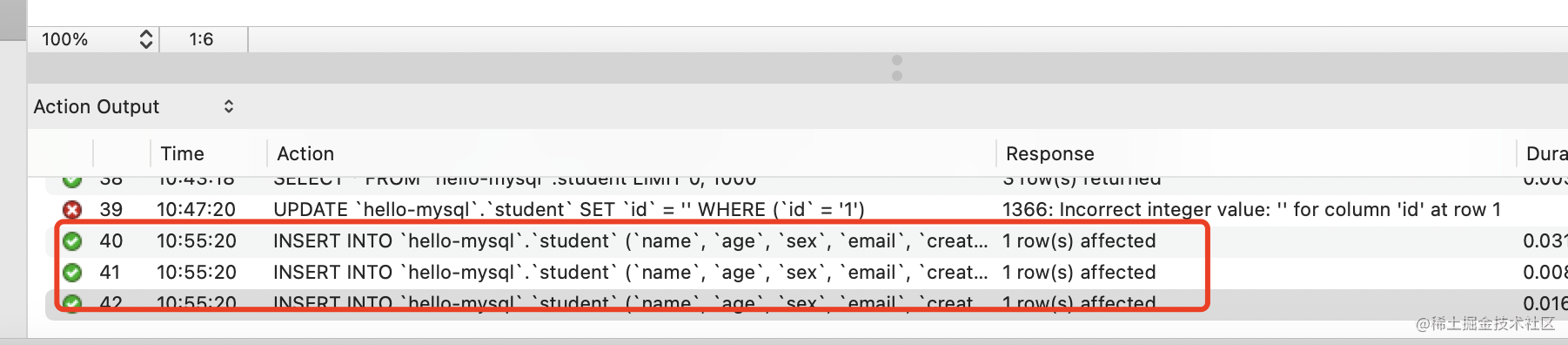
然后再选中上面的查询 sql 来执行:
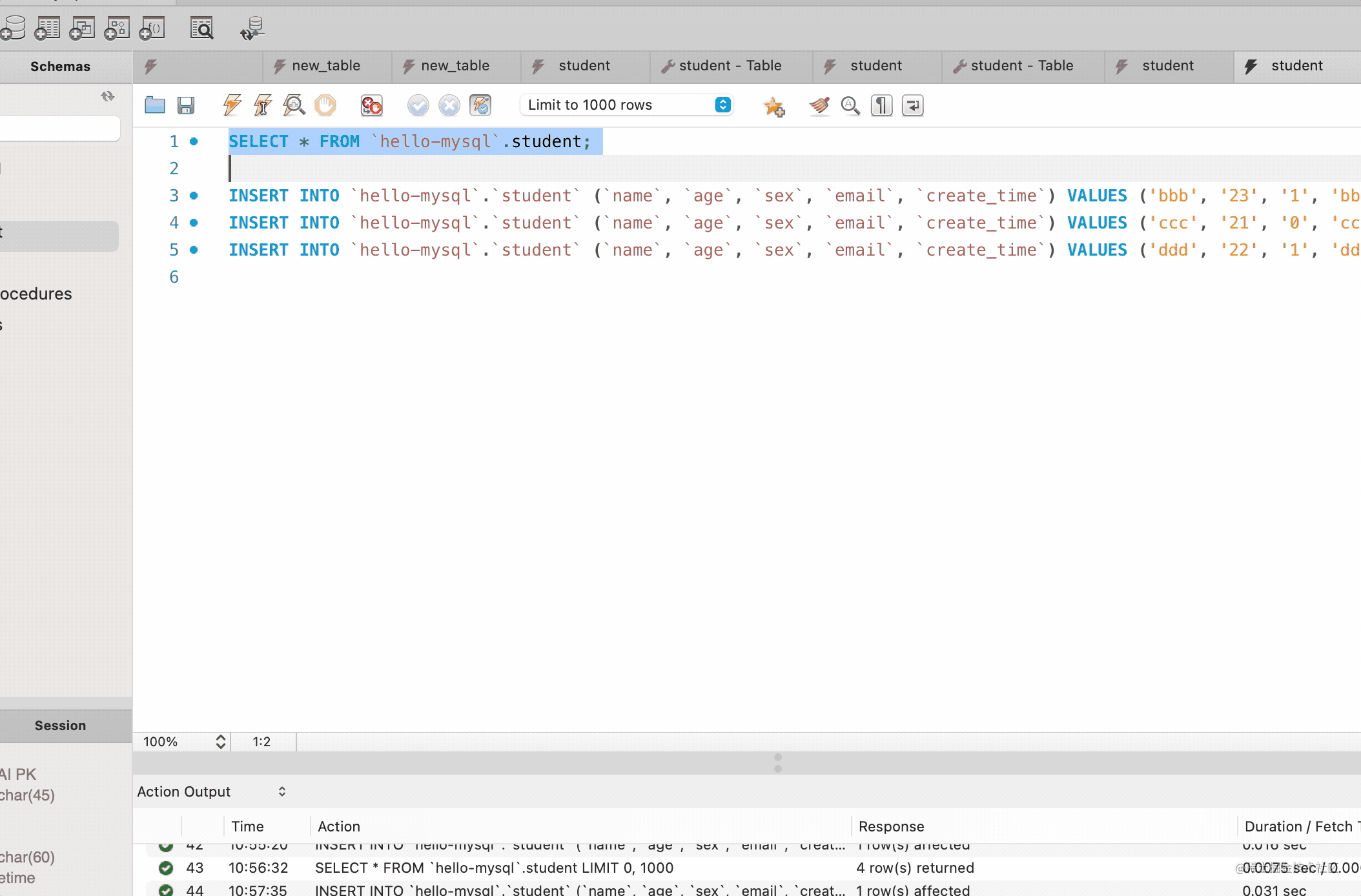
下面也同样会展示查询 sql 的执行情况,一共返回了 4 行数据:
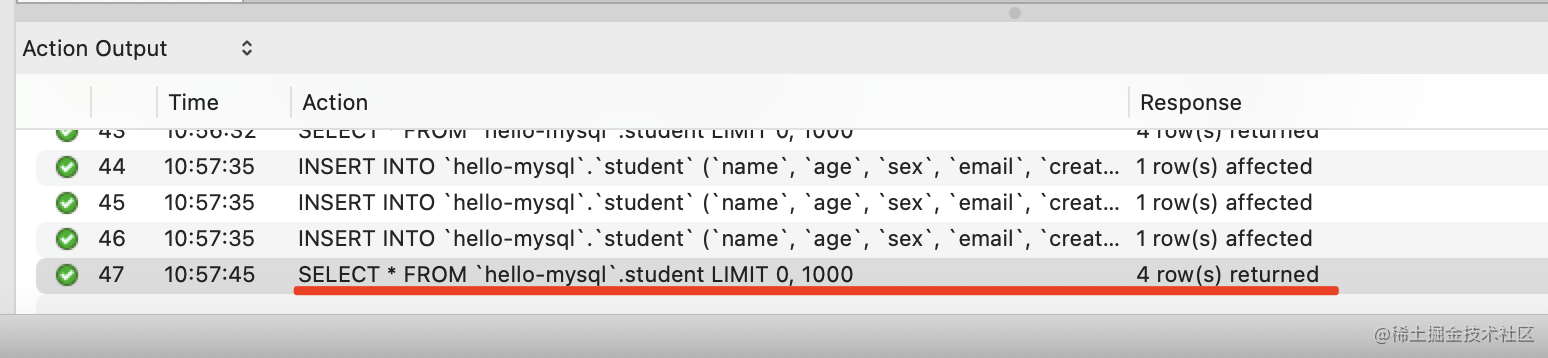
# 新增学会了,修改和删除呢?
我们同样可视化操作一下,然后看看 sql:
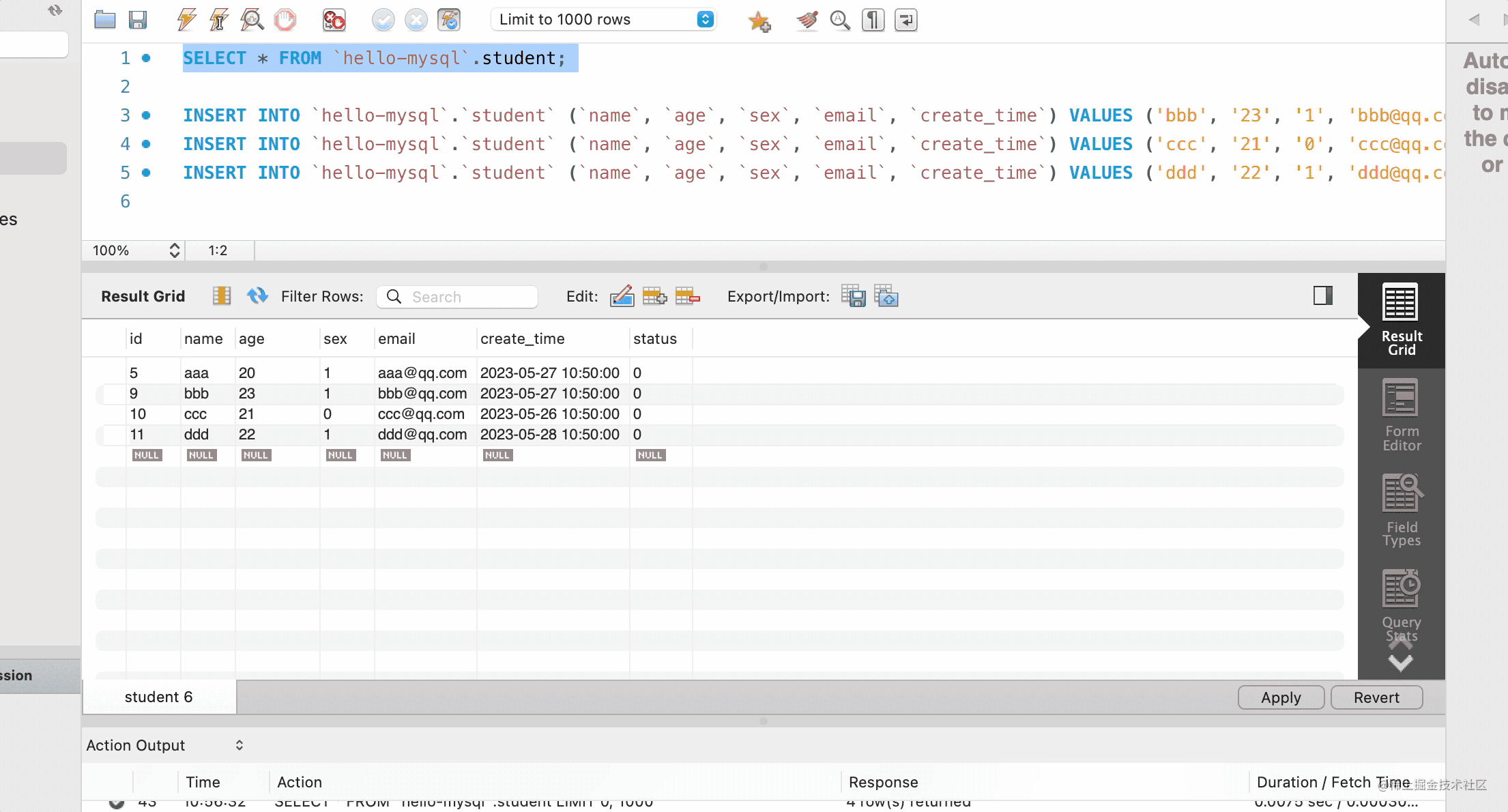
修改和删除的 sql 分别是这样的:
UPDATE `hello-mysql`.`student` SET `email` = 'xxx@qq.com' WHERE (`id` = '10');
DELETE FROM `hello-mysql`.`student` WHERE (`id` = '10');
更新 hello-mysql 数据库的 student 表,设置 email 列为 xxx@qq.com,条件是 id 为 10。
是不是很容易理解?
毕竟 sql 就是设计出来给人用的嘛。
删除数据也同样很容易理解:
删除 hello-mysql 数据的 student 的 id 为 10 的列。
至此,我们已经学会 mysql 的数据库表的创建和增删改查了。
创建表是这样的(这个不用记,一般不会手动写 sql 创建表):
CREATE TABLE `student` (
`id` int NOT NULL AUTO_INCREMENT COMMENT 'ID',
`name` varchar(45) NOT NULL COMMENT '名字',
`age` int DEFAULT NULL COMMENT '年龄',
`sex` int DEFAULT NULL COMMENT '性别',
`email` varchar(60) DEFAULT NULL COMMENT '邮箱',
`create_time` datetime NOT NULL COMMENT '创建时间',
`status` int DEFAULT '0' COMMENT '是否删除',
PRIMARY KEY (`id`)
) CHARSET=utf8mb4
2
3
4
5
6
7
8
9
10
也就是指定创建的表的名字,然后括号内 , 分隔的每一列分别指定名字、类型、约束、注释、默认值等。
插入记录是这样的:
INSERT INTO `student` (`name`, `age`, `sex`, `email`, `create_time`) VALUES ('bbb', '23', '1', 'bbb@qq.com', '2023-05-27 10:50:00');
更新记录是这样的:
UPDATE `hello-mysql`.`student` SET `email` = 'xxx@qq.com' WHERE (`id` = '2');
删除记录是这样的:
DELETE FROM `hello-mysql`.`student` WHERE (`id` = '2');
查询记录是这样的:
SELECT * FROM `hello-mysql`.student;
增删改的 sql 都很简单,查询的 sql 可以写的很复杂,这个我们下节再讲。
最后再来学下删除和清空表的 sql:
清空是 truncate:
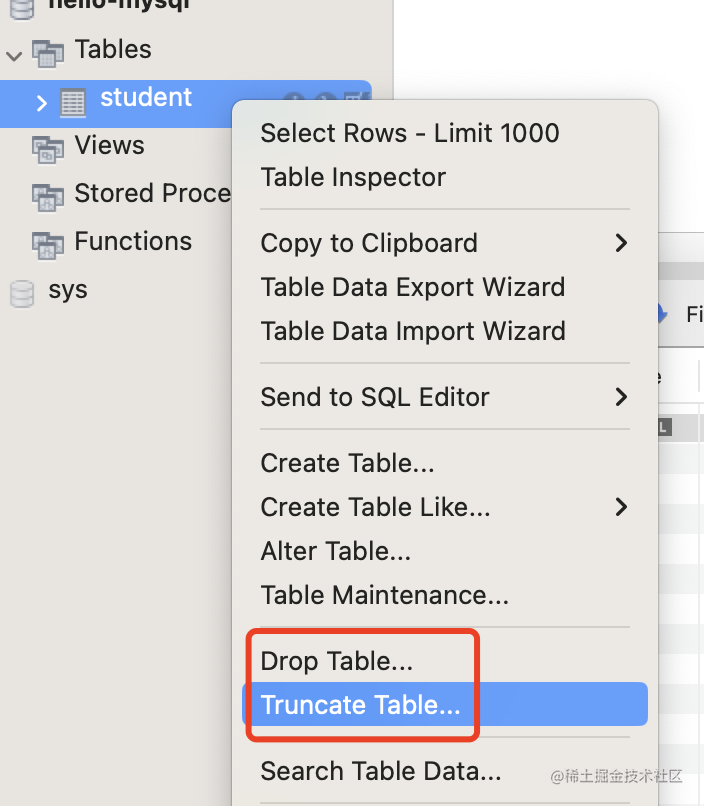
点击 review sql
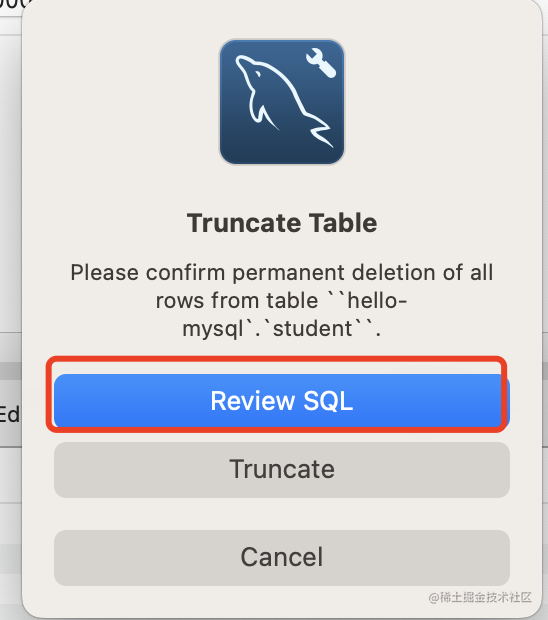
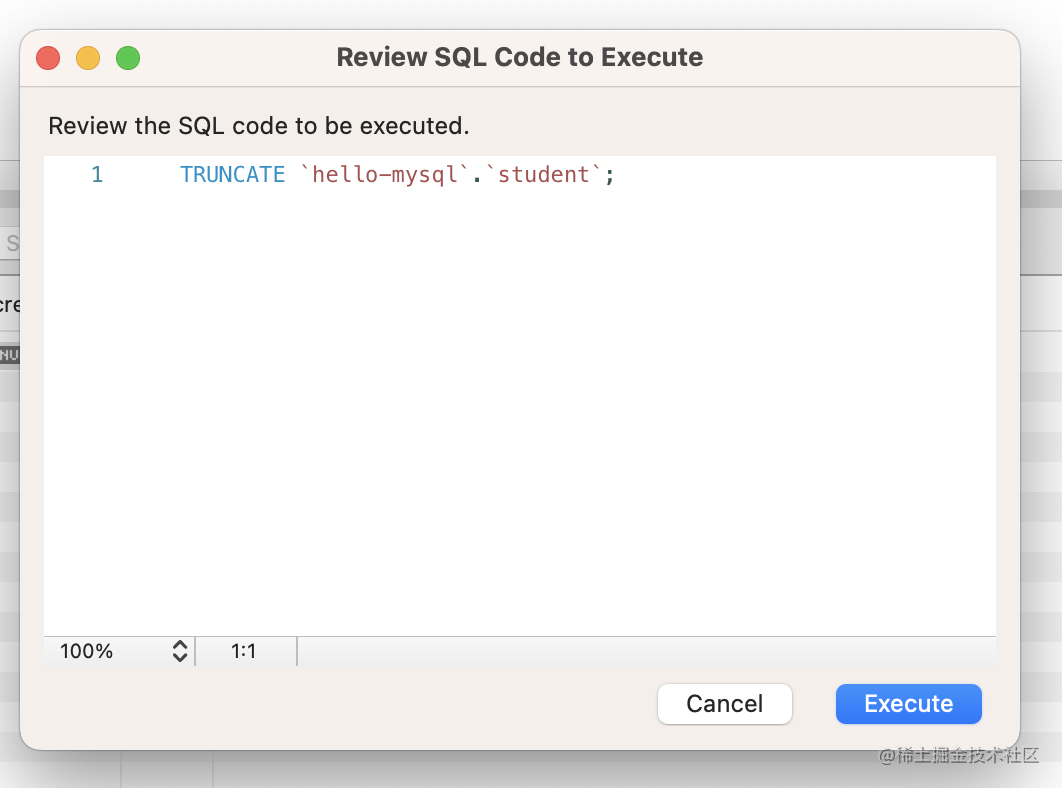
删除是 drop:
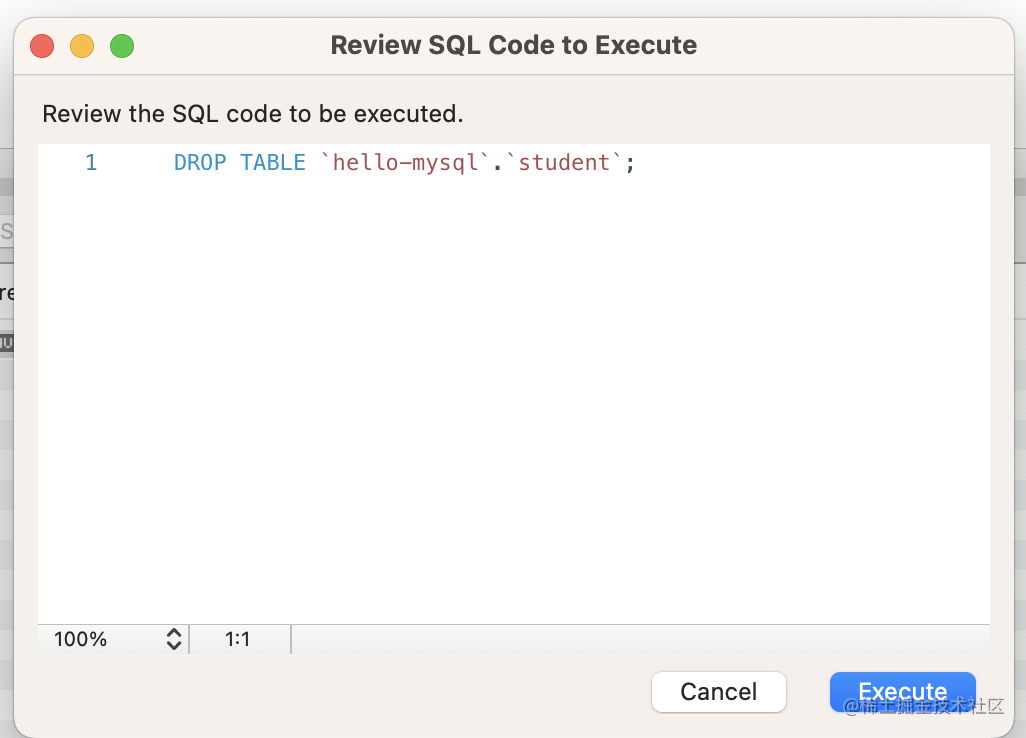
都很好理解。
按照 sql 分类,我们学的 table 的创建、删除、清空的 sql 都属于 DDL。table 数据的增删改属于 DML,而数据的查询属于 DQL。
这些 sql 在 mysql 命令行里执行也是一样的。

一般我们还是用 GUI 工具更多一些。
最后还有一个小技巧,这里每次都要指定数据库名比较麻烦:
可以先 use 数据库名 切换下数据库:
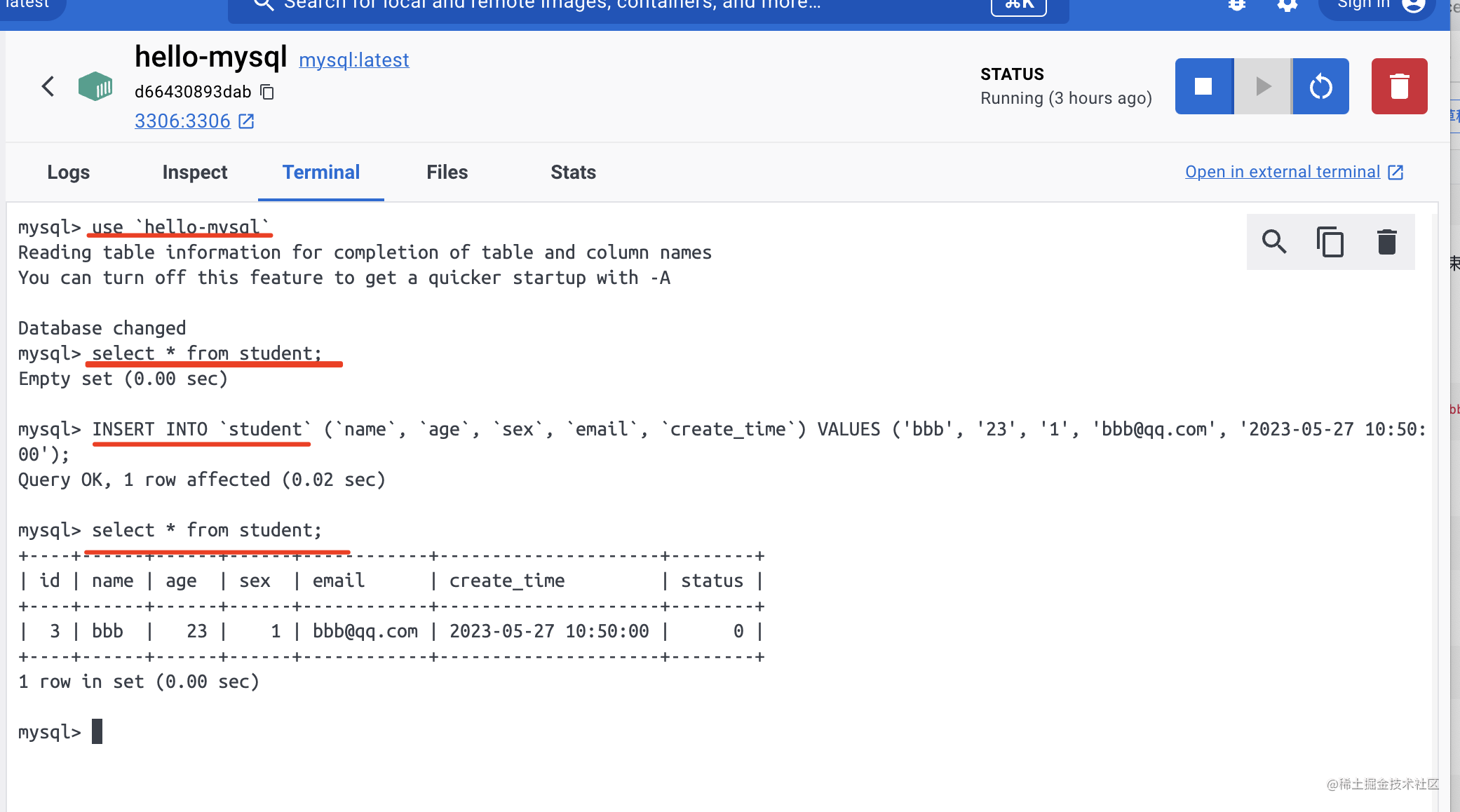
这就像我们切到某个目录执行命令一样。
在 mysql workbench 里也是这样,先选中 use xx 那行执行,然后再选中其他 sql 执行。
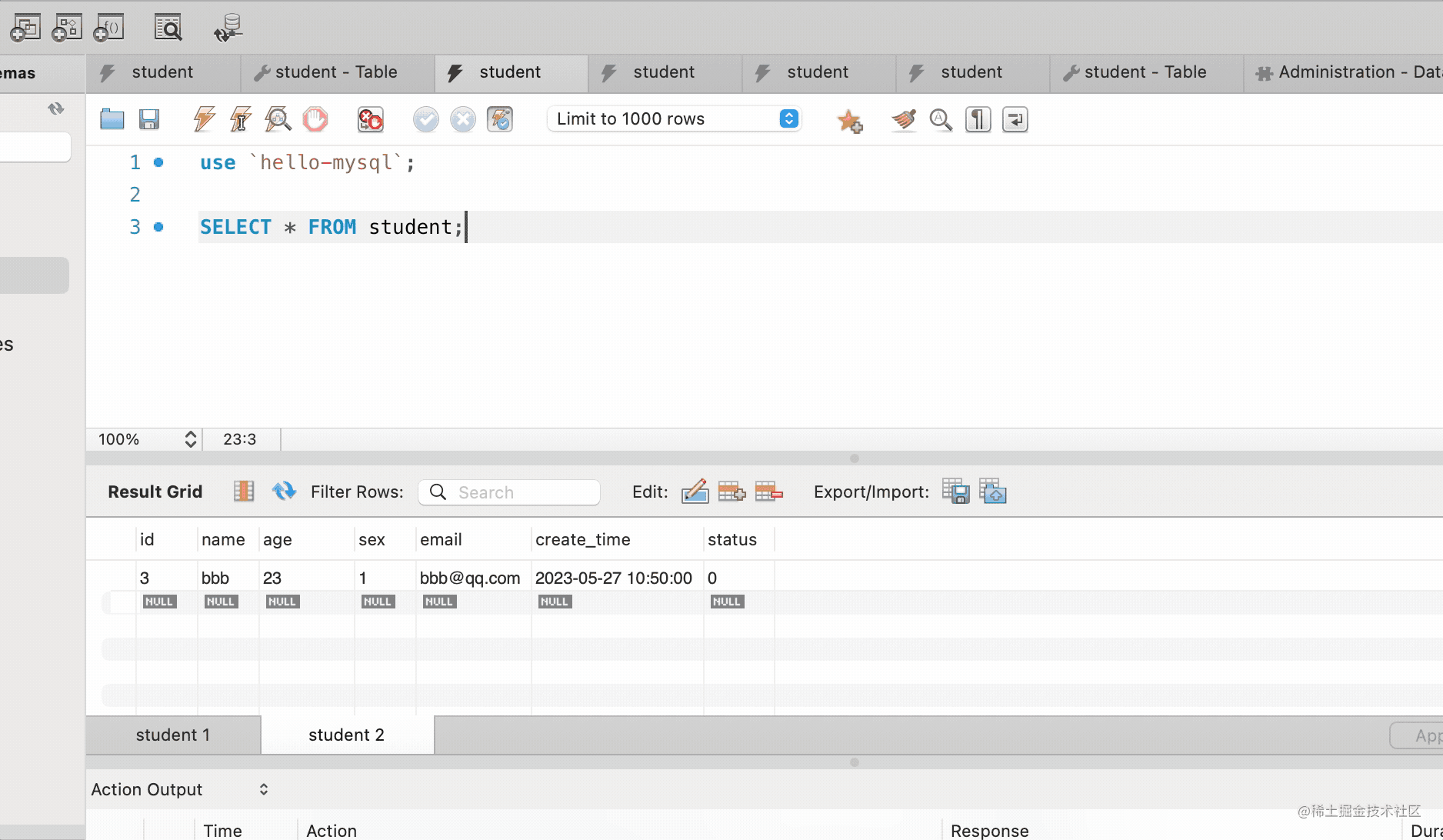
有同学可能会问,之前 sql 不一直都大写么?咋这里用小写了?
sql 语句不区分大小写,用大写只是关键词更容易区分一些。
最后,还记得我们跑 mysql 镜像指定了个 volume 数据卷么?
之前是没数据的,现在就有数据了:
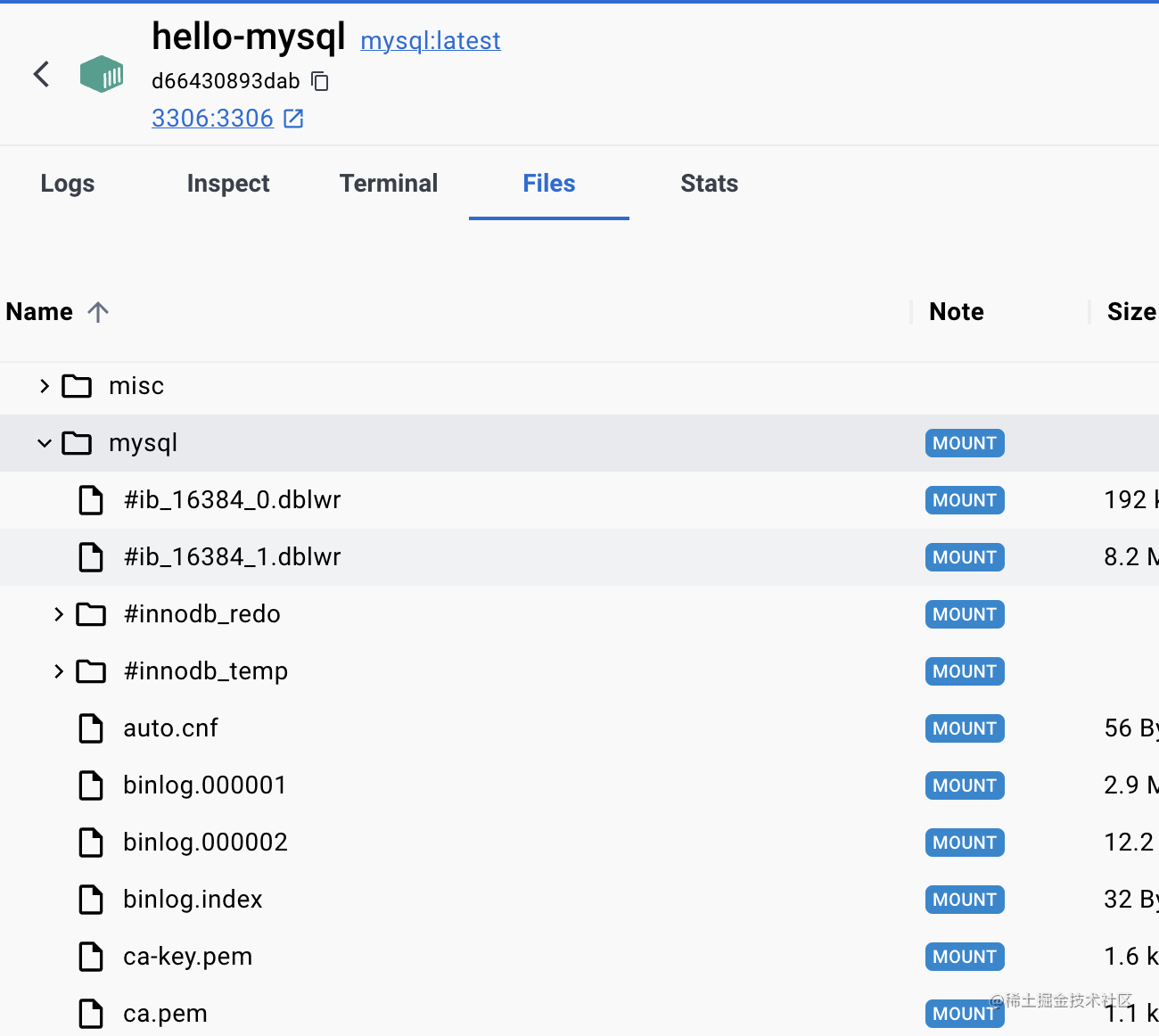
本地对应的目录也修改了:
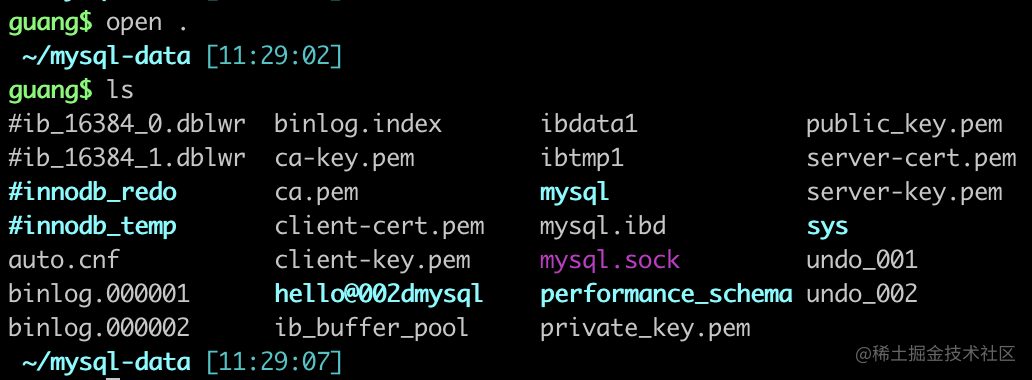
这样还会丢数据么?
不会,哪怕这个容器不行了,下次换个镜像挂载上这个目录一样跑。
# 总结
mysql 分为 server 和 client,我们通过 docker 跑了一个 mysql server,指定了端口、数据卷,并通过 MYSQL_ROOT_PASSWORD 环境变量指定了 root 的密码。
然后下载了 mysql workbench 这个官方的 GUI 客户端。
可视化创建了一个 database 或者叫 schema。
之后创建了一个表,指定了主键和其他列的约束、默认值等。
之后学习了增删改查数据的可视化操作和对应的 INSERT、DELETE、UPDATE、SELECT 的 sql 语句。
还有 CREATE TABLE、TRUNCATE TABLE、DROP TABLE 等语句,这些修改结构的 sql 叫做 DDL。
增删改数据的 sql 叫做 DML,而查询数据的 sql 叫做 DQL。
当然,这只是单表的操作,下一节我们来学习多表的关联以及复杂 sql 查询语句的编写。
